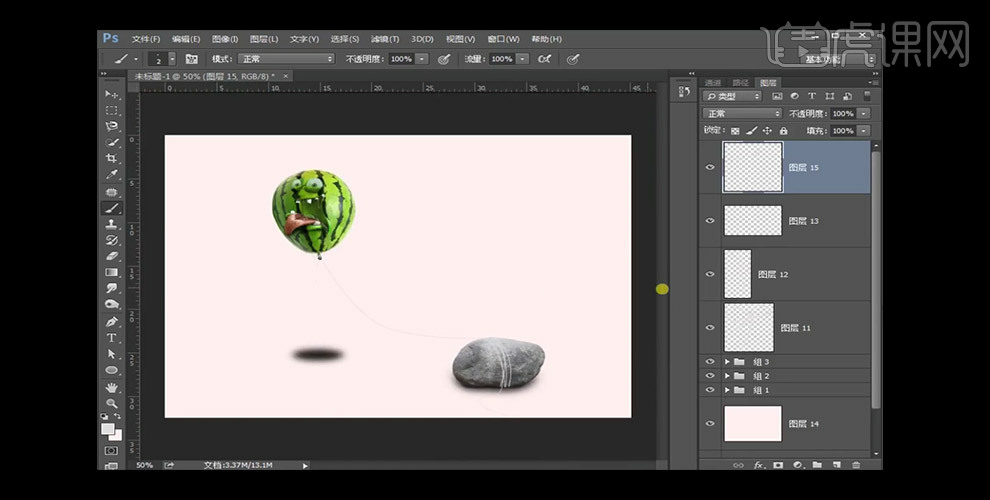ps趣味合成
ps软件有很多种功能,最常见的一个功能就是合成功能,很多的人都会进行趣味合成,使用ps进行趣味空战合成的第一步就是先要将我们准备好的素材拖入到其中,庵后按预想的设计调整大小和图层的顺序,并且将其排列至合适的顺序,接着就是需要将跳伞的人员拖入并进行调整,调整真合适的正片垫底并进行色阶调整,下面让我们来详细的了解一下关于ps趣味合成的知识介绍吧!

如何用PS合成趣味空战
1、本课主要是讲使用PS软件制作空战合成画面。
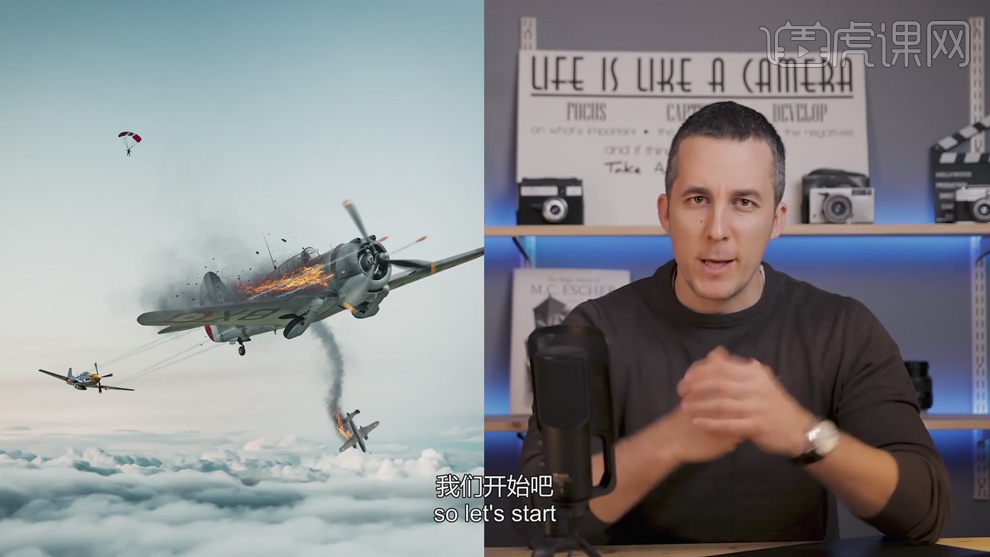
2、【打开】PS软件,【新建】合适大小的画布。【拖入】准备好的关联素材,根据设计思路调整大小和图层顺序,排列至版面合适的位置。具体效果如图示。
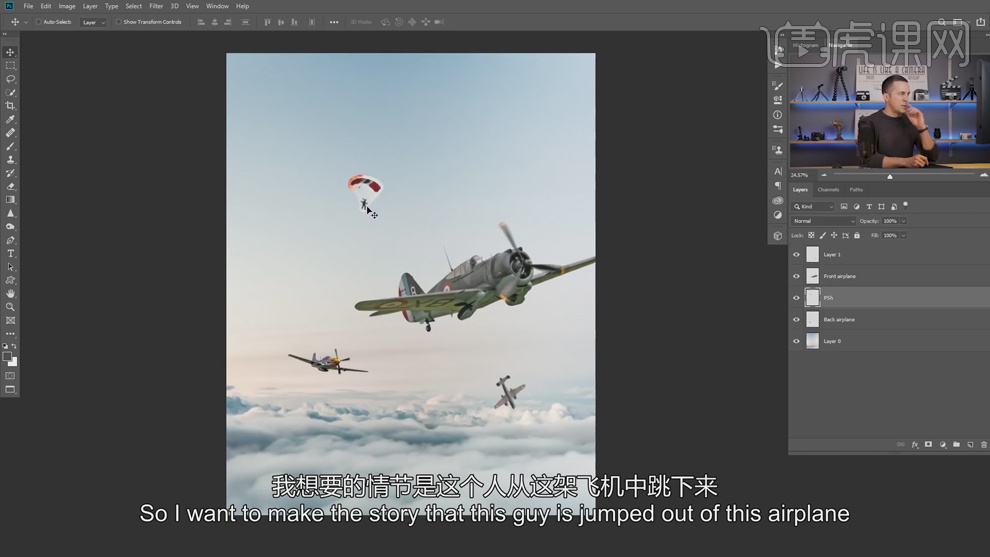
3、【选择】跳伞人员图层,【图层模式】正片叠底,按【Ctrl+L】打开色阶,具体参数如图示。具体效果如图示。
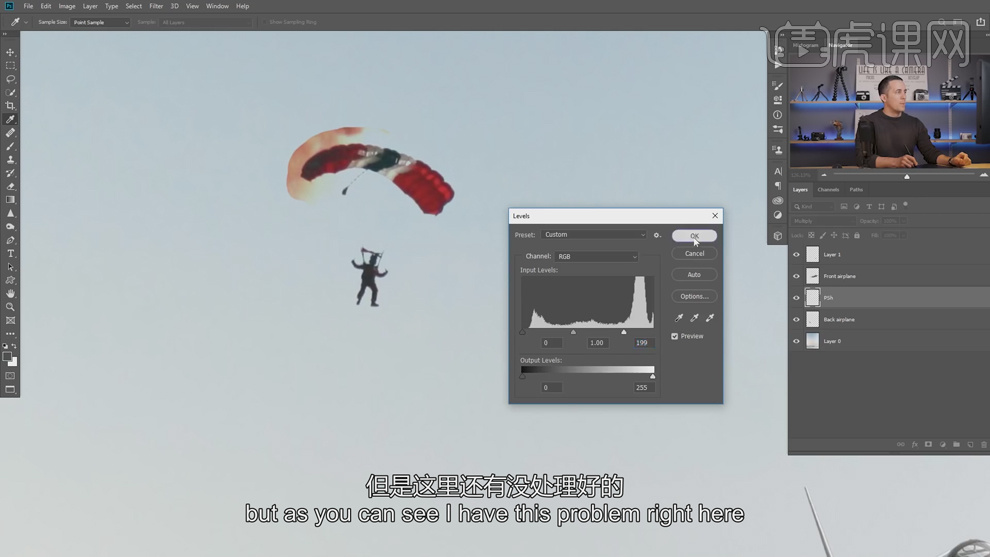
4、使用【橡皮擦工具】擦除画面细节,使用【画笔工具】,调整画笔大小和属性,【颜色】浅灰色,绘制线条。具体效果如图示。
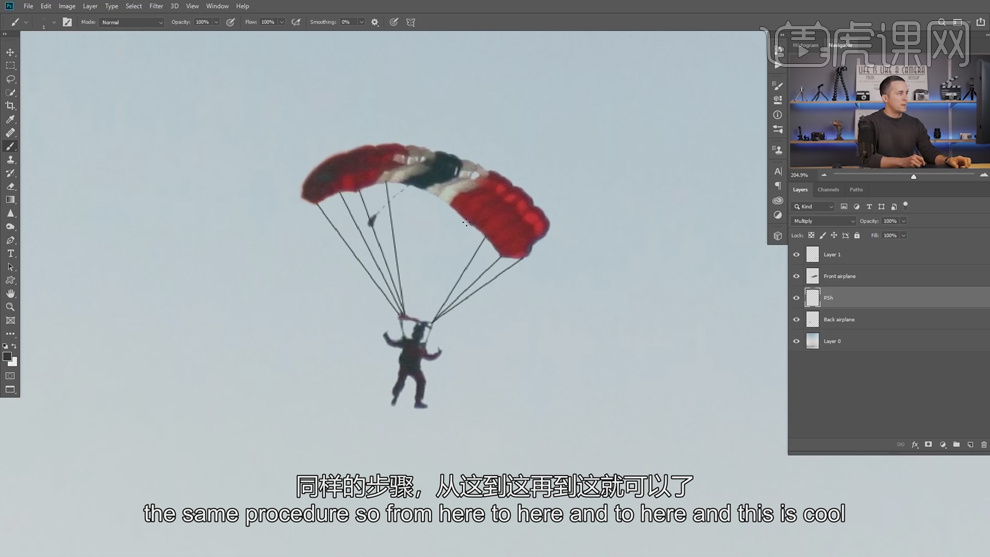
5、根据设计思路,调整画面素材细节,【重命名】图层。【新建】图层,使用【画笔工具】,选择【烟雾笔刷】,调整画笔大小和属性,【颜色】烟雾灰色,在画面合适的位置涂抹。具体效果如图示。
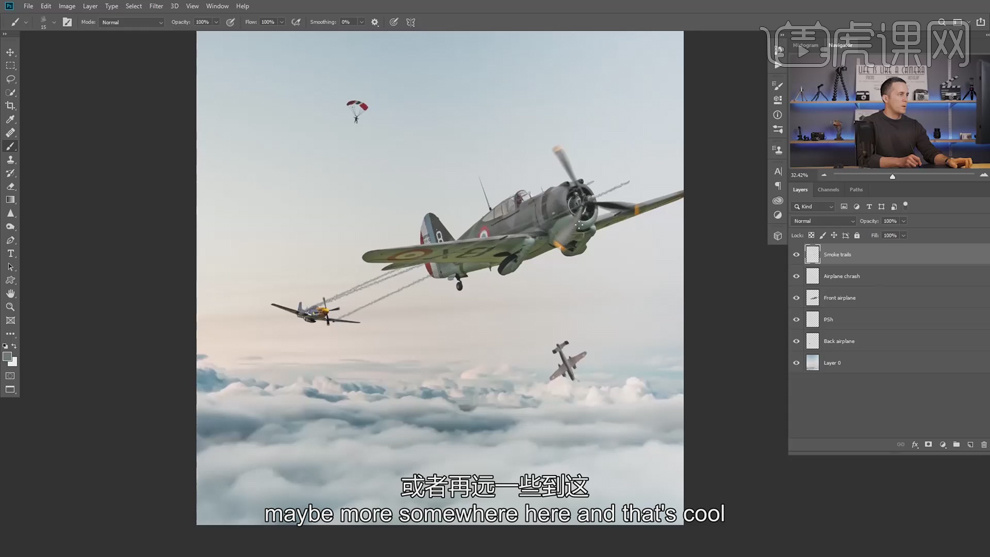
6、添加【图层蒙版】,按Ctrl单击飞机图层【载入选区】,添加【图层蒙版】。【新建】曲线图层,单击【剪切图层】,具体参数如图示。具体效果如图示。
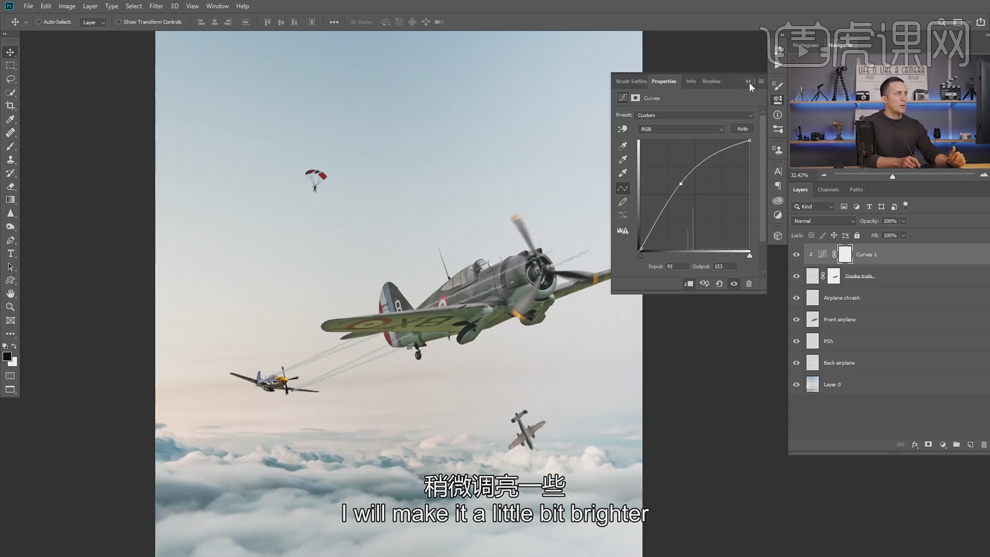
7、【新建】图层,使用【画笔工具】,选择【烟雾笔刷】,调整大小和属性,根据设计思路,选择合适的颜色在画面涂抹。单击【滤镜】-【模糊】-【动感模糊】,具体参数如图示。具体效果如图示。
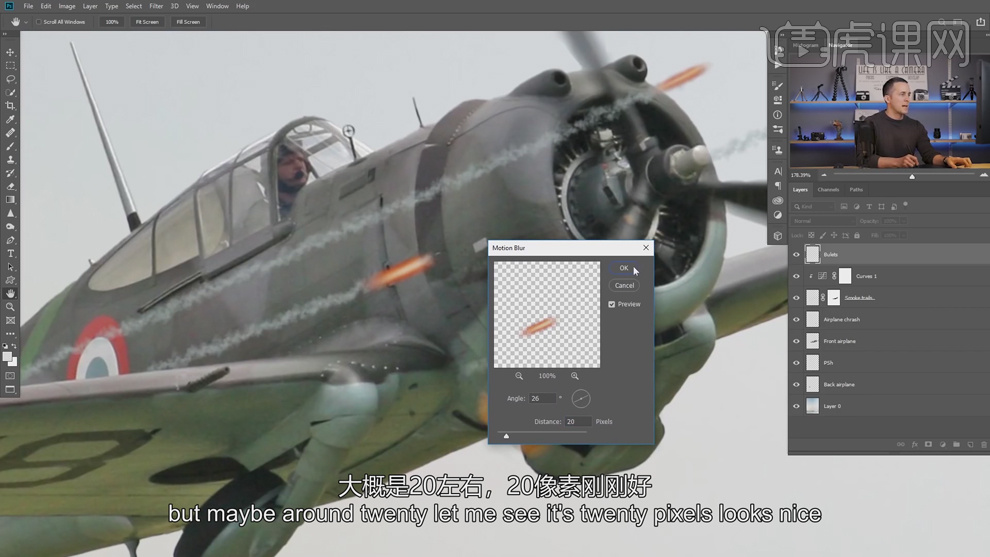
8、打开【图层样式】-【外发光】,具体参数如图示。具体效果如图示。
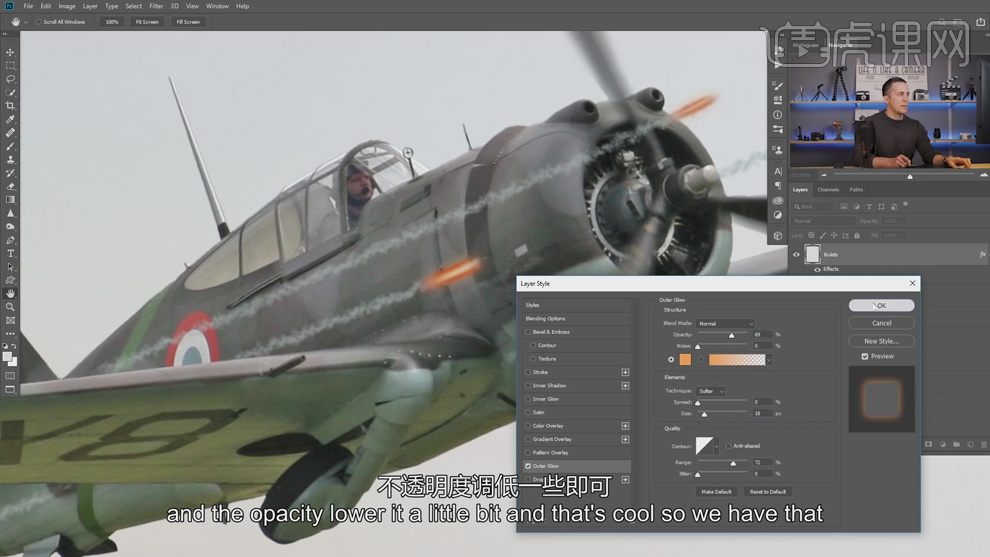
9、【选择】烟雾图层,单击【滤镜】-【模糊】-【动感模糊】,具体参数如图示。具体效果如图示。
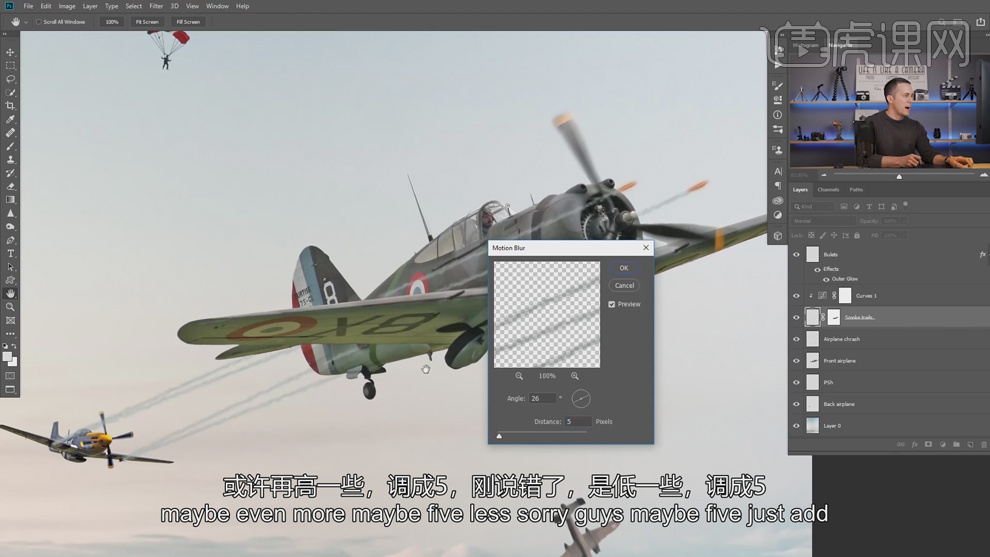
10、单击【图层蒙版】,使用【画笔工具】,调整画笔属性和大小涂抹烟雾细节。根据设计思路,使用相同的方法给其他的区域添加合适的烟雾效果。具体效果如图示。
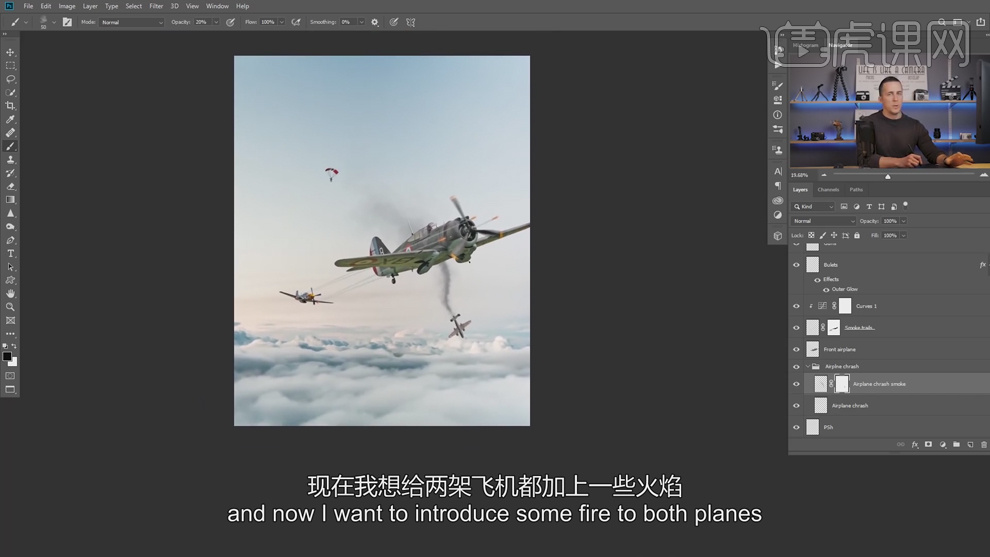
11、【拖入】火苗素材,【图层模式】滤色。按【Ctrl+T】调整大小,根据设计思路排列至合适的位置。右击【变形】,调整形状至合适的效果。具体效果如图示。
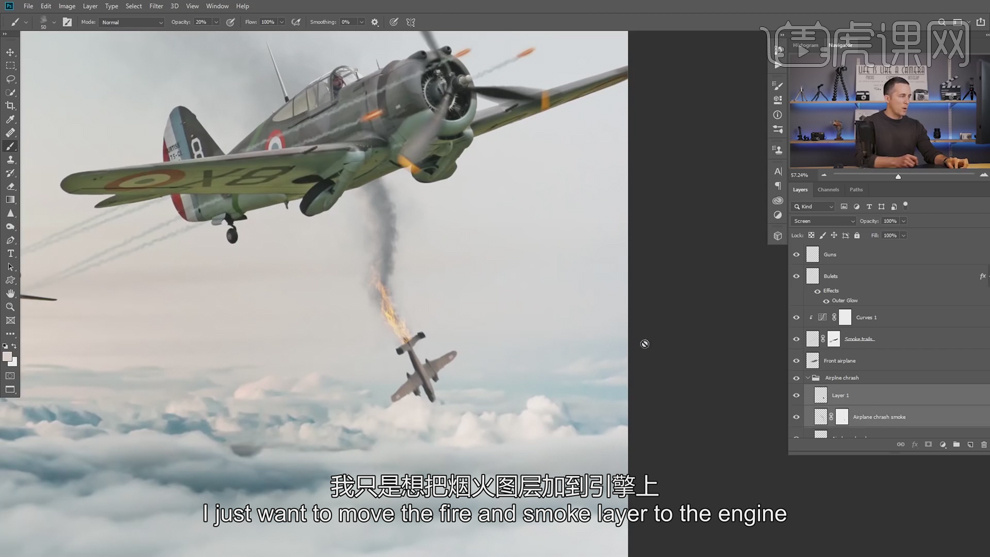
12、【选择】火苗关联图层,移动至合适的位置。【选择】火苗图层,【重命名】图层。添加【图层蒙版】,使用【画笔工具】涂抹边缘细节。具体效果如图示。
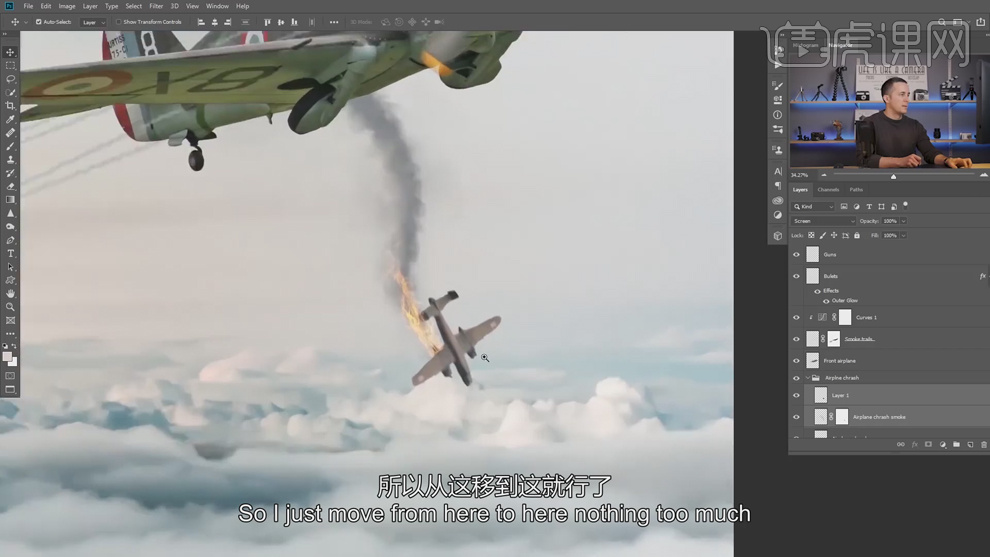
13、【选择】关联图层,按【Ctrl+G】编组。【选择】烟雾图层,使用【画笔工具】,调整画笔属性和大小涂抹烟雾细节。根据设计思路,使用相同的方法给其他的区域添加烟雾和火苗效果。具体效果如图示。

14、【新建】图层,【重命名】碎片,使用【画笔工具】,选择【碎片画笔】,调整大小和属性,根据设计思路在画面合适的位置添加碎片画笔。具体效果如图示。
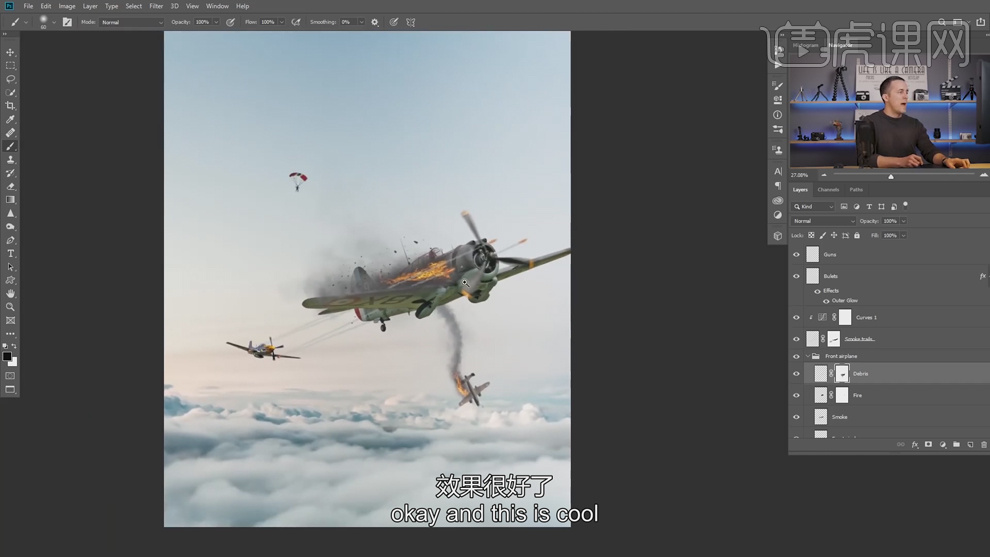
15、【拖入】火花素材,【图层模式】滤色。按【Ctrl+T】调整大小,根据设计思路排列至合适的位置。右击【变形】调整透视效果,添加【图层蒙版】,使用【画笔工具】涂抹细节。具体效果如图示。

16、调整画面整体细节效果,在顶层按【Ctrl+Alt+Shift+E】盖印图层,单击【滤镜】-【CreamRaw滤镜】,单击【基本】,具体参数如图示。具体效果如图示。
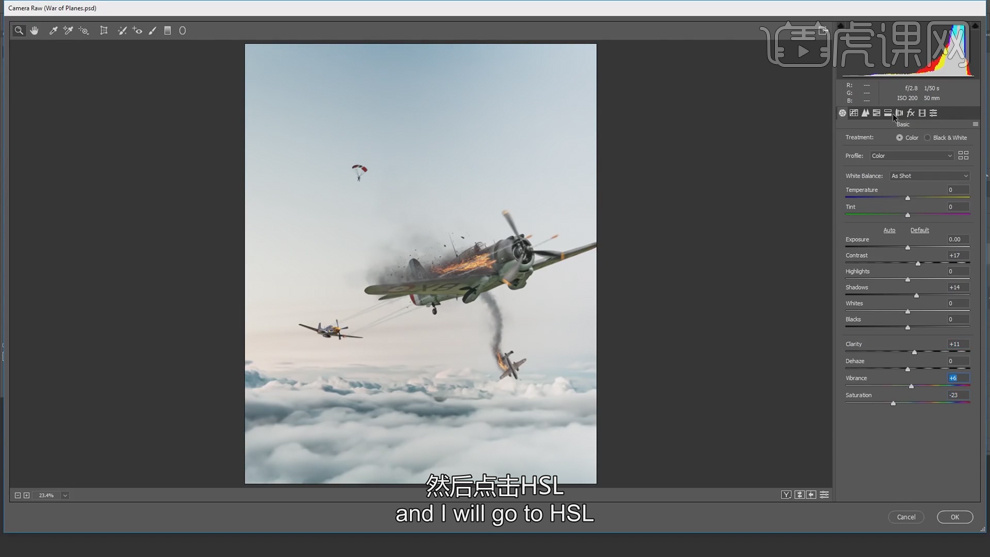
17、单击【HSL】-【饱和度】,具体参数如图示。具体效果 如图示。

18、单击【色调分离】,具体参数如图示。具体效果如图示。
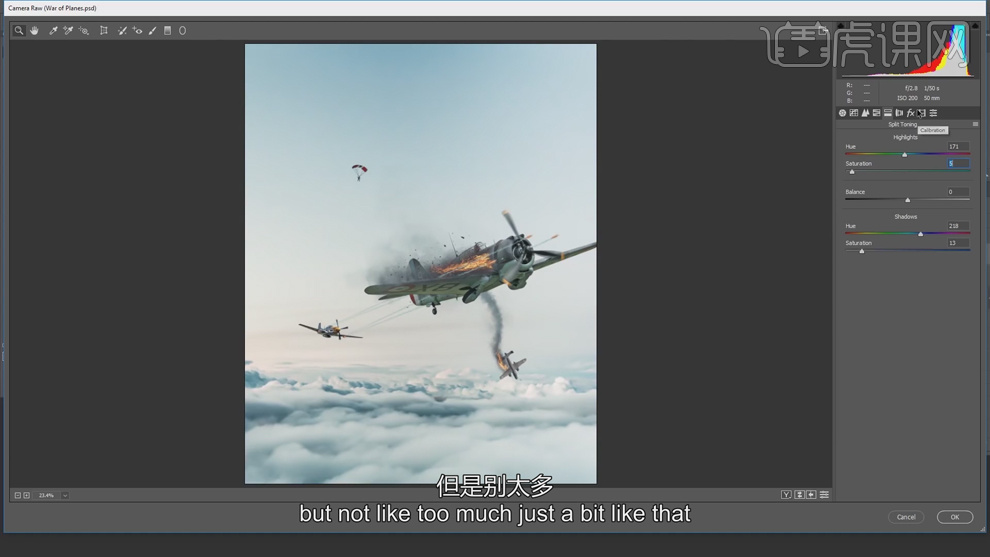
19、单击【效果】,具体参数如图示。具体效果如图示。
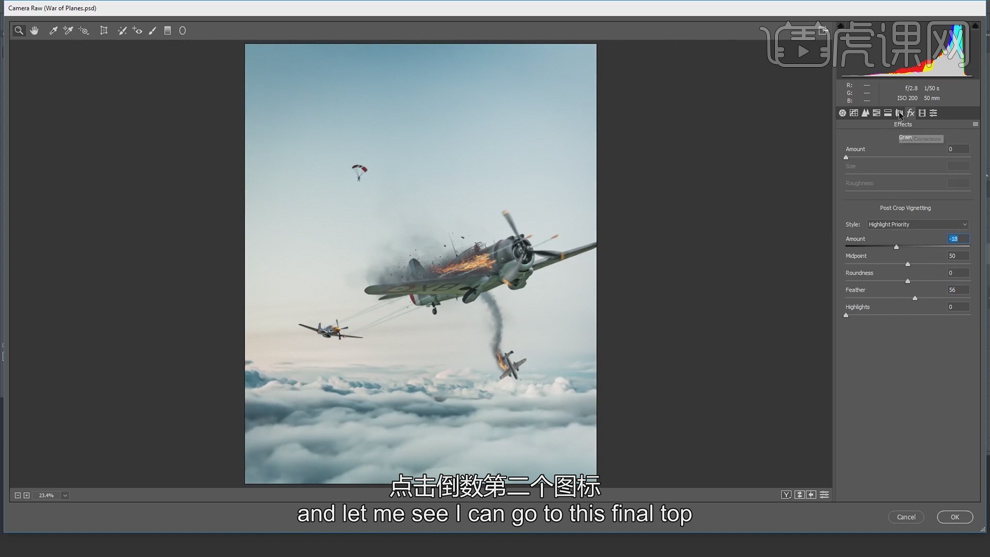
20、单击【校准】,具体参数如图示。具体效果如图示。
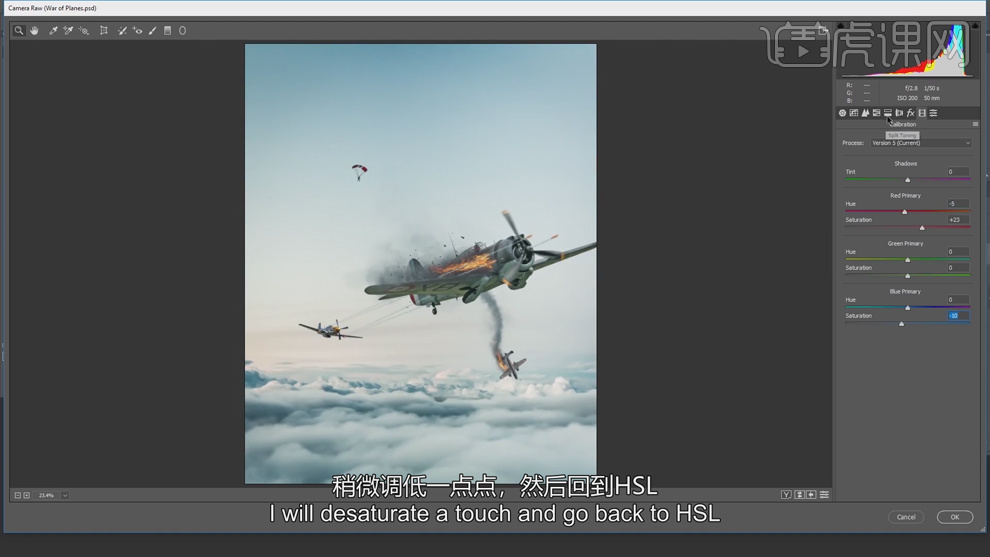
21、单击【HSL】-【饱和度】,具体参数如图示。具体效果 如图示。

22、单击【色相】,具体参数如图示。具体效果如图示。

23、单击【细节】,具体参数如图示。具体效果如图示。
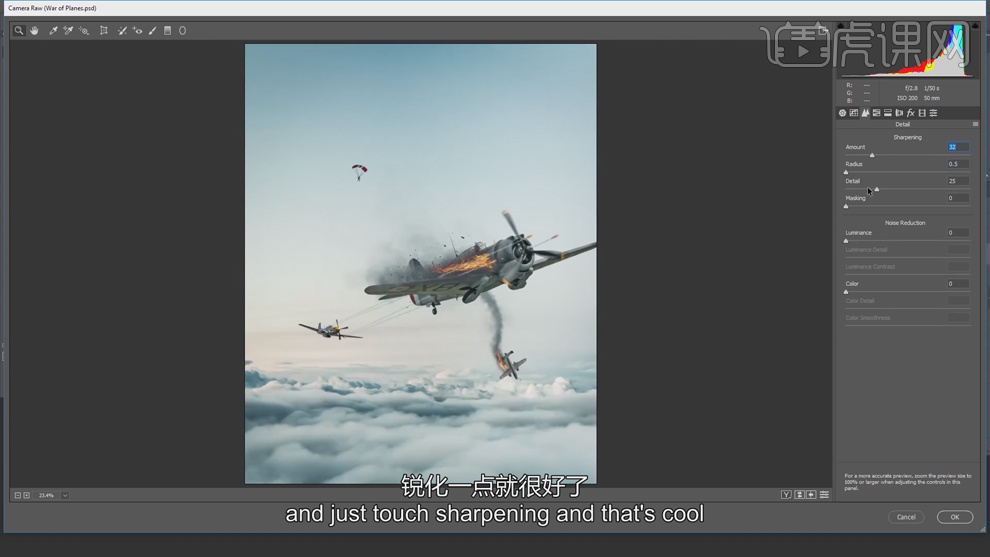
24、使用【渐变滤镜】,根据设计思路在天空区域添加渐变效果,具体参数如图示。具体效果如图示。
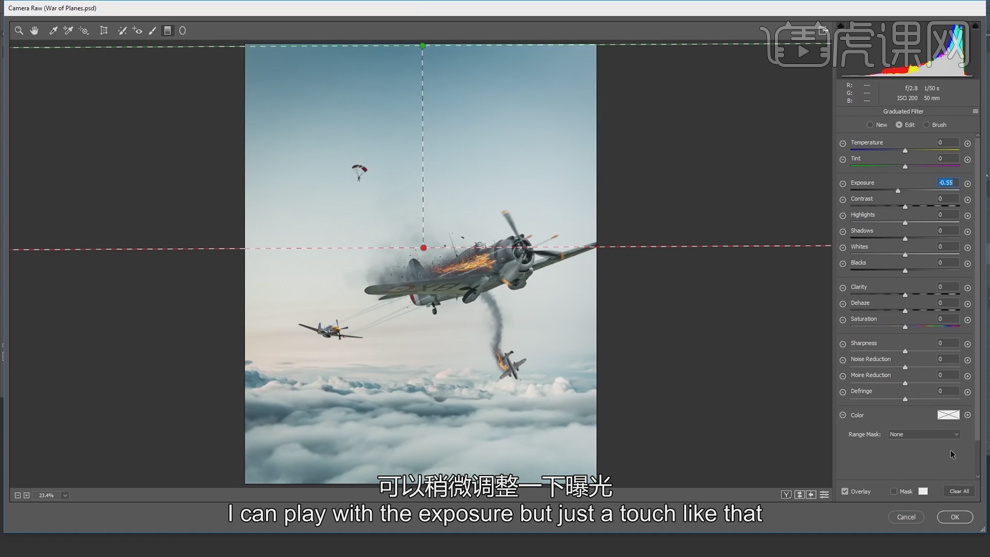
25、使用【文字工具】输入文字信息,调整大小和颜色,排列至合适的位置。具体效果如图示。
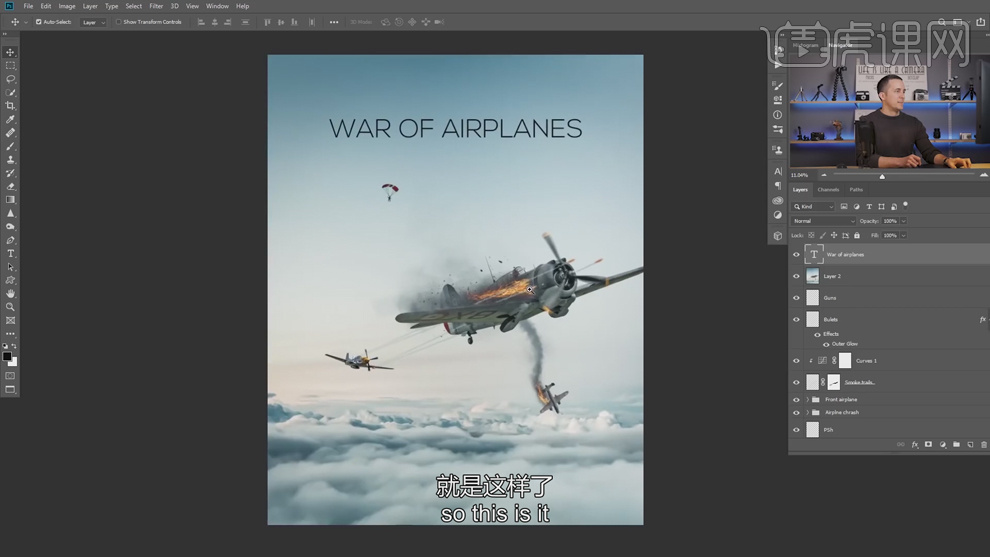
如何用PS对苹果与趣味进行合成
1.打开【Ps】。双击画面,导入素材。【Ctrl+Tab】切换文档。【W】快速选择工具,选取冰块。添加【图层蒙版】。
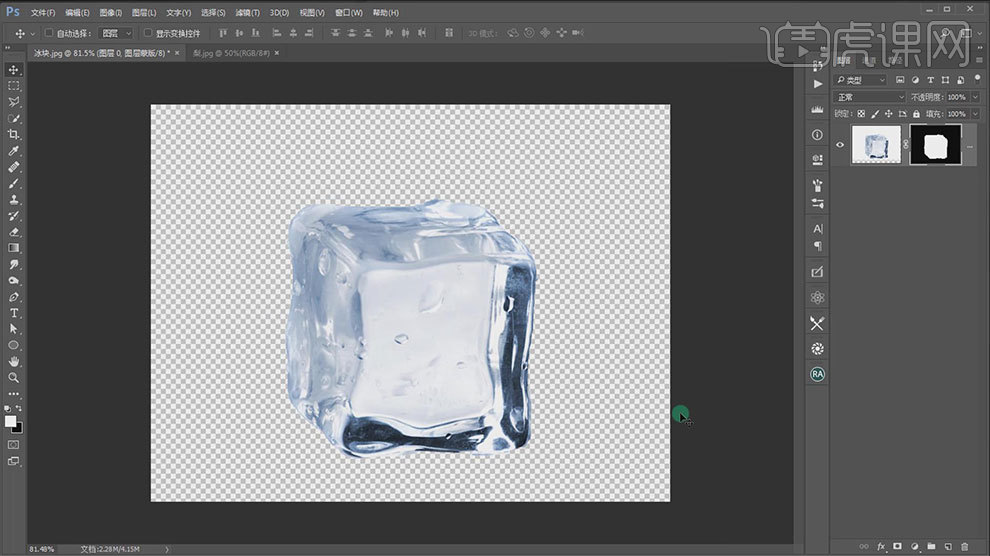
2.添加【渐变图层】,选择【黑白渐变】,调整渐变颜色。样式为【径向】。勾选【反向】,调整缩放大小。
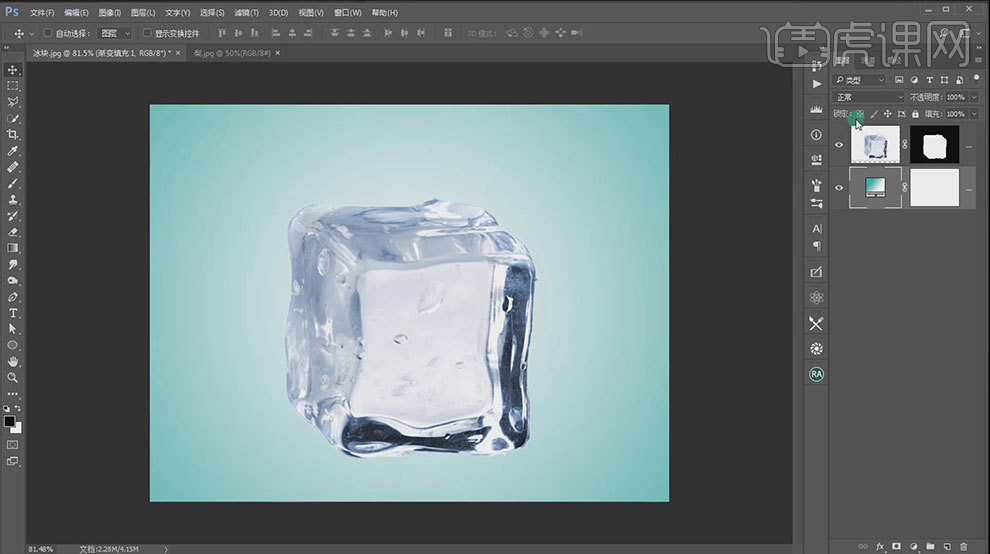
3.【Ctrl+Tab】切换文档。【W】快速选择工具,选取苹果,拖入画布中。【Ctrl+T】自由变换,按住【Shift+Alt】等比例缩小,调整位置。模式为【正片叠底】。降低不透明度。
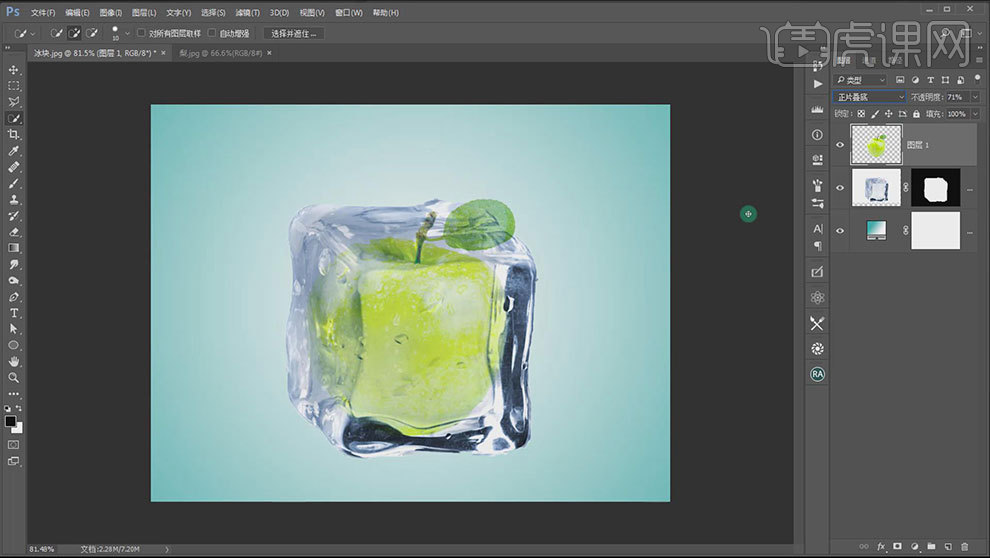
4.【魔棒工具】抠取叶子,【Ctrl+J】复制出来。新建【亮度/对比度】,降低亮度。新建【色彩平衡】,调整色调。
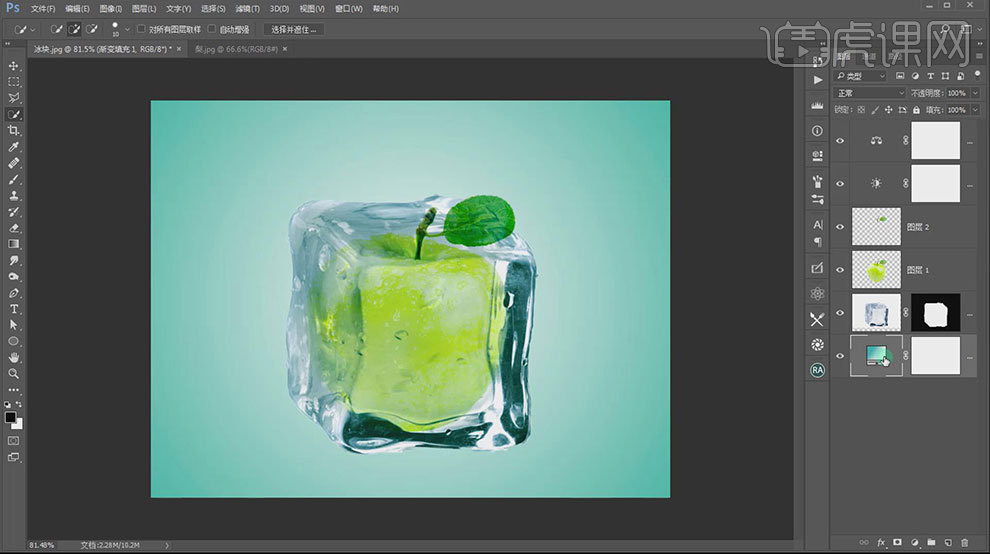
5.选择最下面的图层,【Ctrl+Shift+Alt+N】新建图层,【B】画笔工具,在画面上点一下,【Ctrl+T】自由变换,调整大小和位置,制作阴影。降低不透明度。
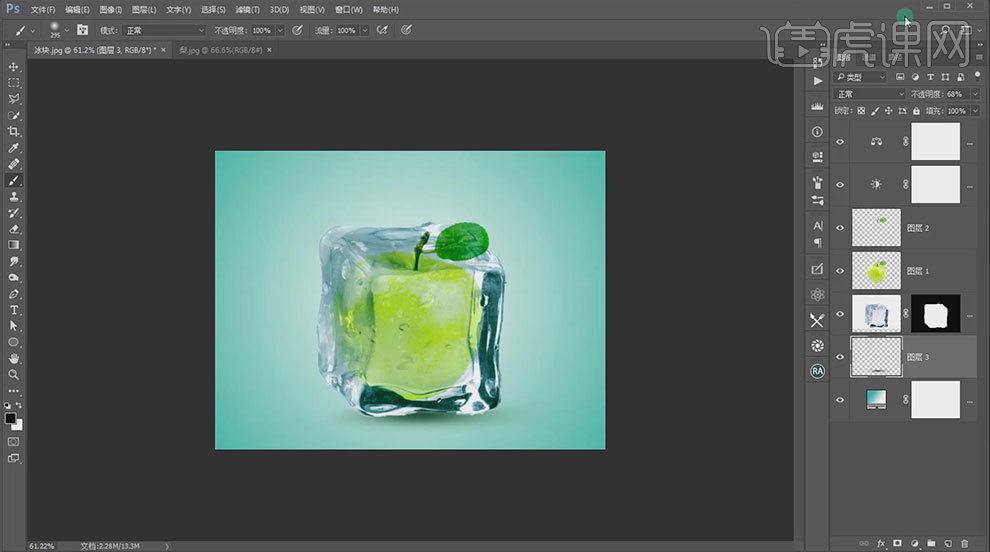
6.最终效果如图示。

怎样用ps对草莓人进行趣味合成
1. 打开【Ps】。新建【画布】。打开【草莓1】,用【魔棒工具】抠取背景,添加【图层蒙版】。用【仿制图章工具】修补叶子,转为智能对象,【魔棒工具】选取眼睛,点击【调整边缘】,调整参数。
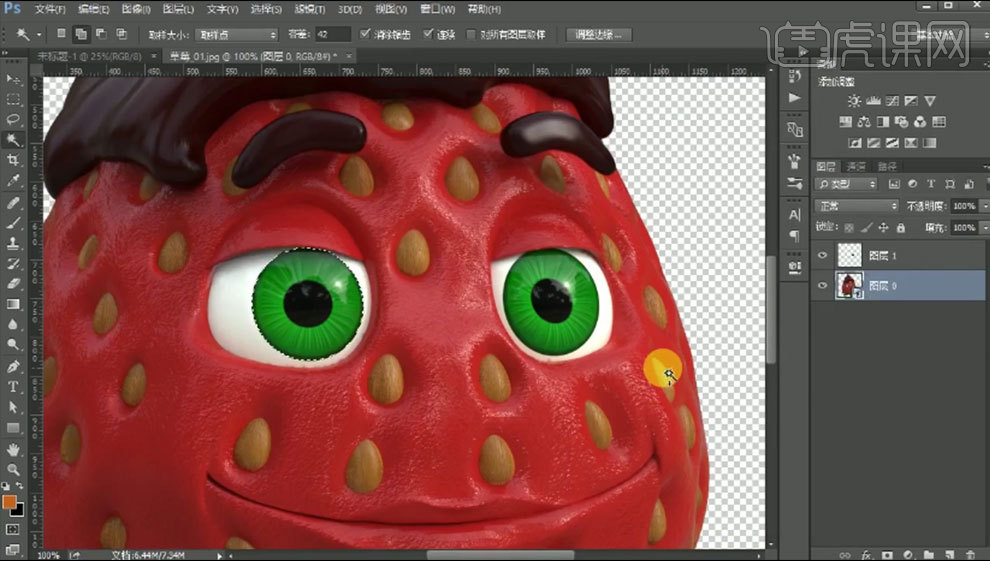
2. 给眼睛添加【内阴影】图层样式,用【钢笔工具】抠出眼白。锁定透明区域,给眼白上色。移动眼球位置。用【白色笔刷】在眼睛上绘制高光。新建【图层】,用【钢笔工具】绘制反光形状,填充白色,降低不透明度。
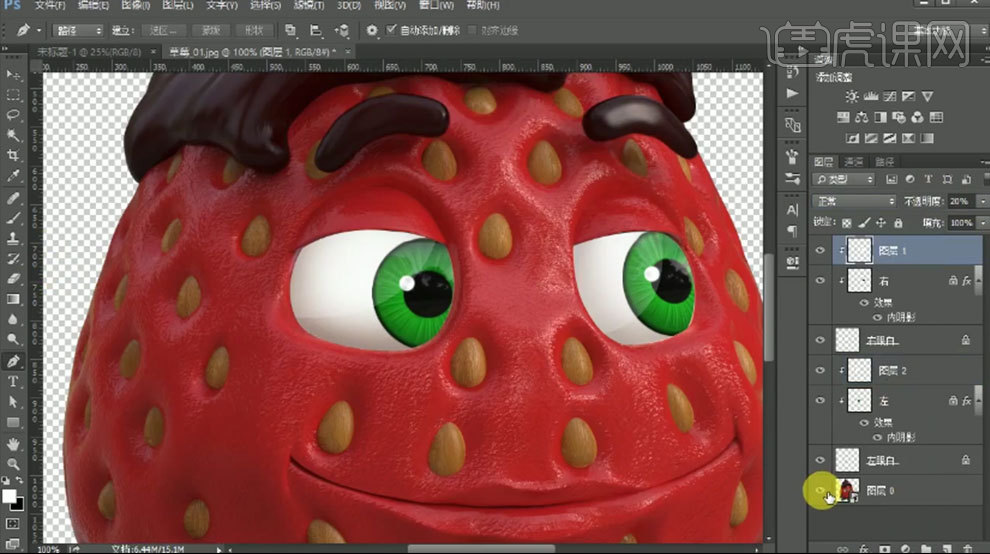
3. 新建【图层】,创建剪切蒙版,用【画笔】绘制眼皮在眼睛上投影。新建【图层】,用【画笔】绘制叶子的投影。点击-【滤镜-模糊-动感模糊】,再添加【高斯模糊】。
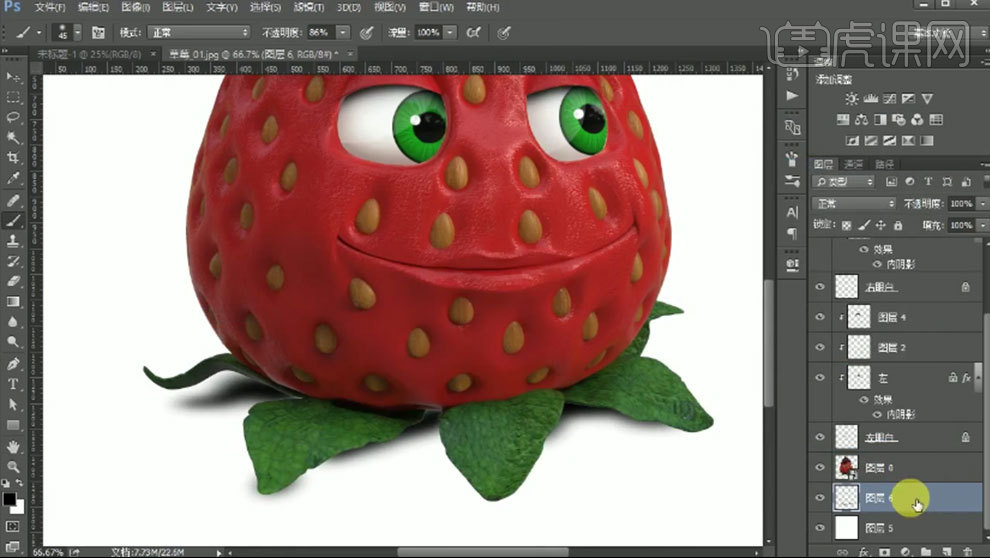
4. 新建【图层】,【椭圆选框工具】画一个椭圆,填充黑色。添加【高斯模糊】效果。【Ctrl+G】编组。
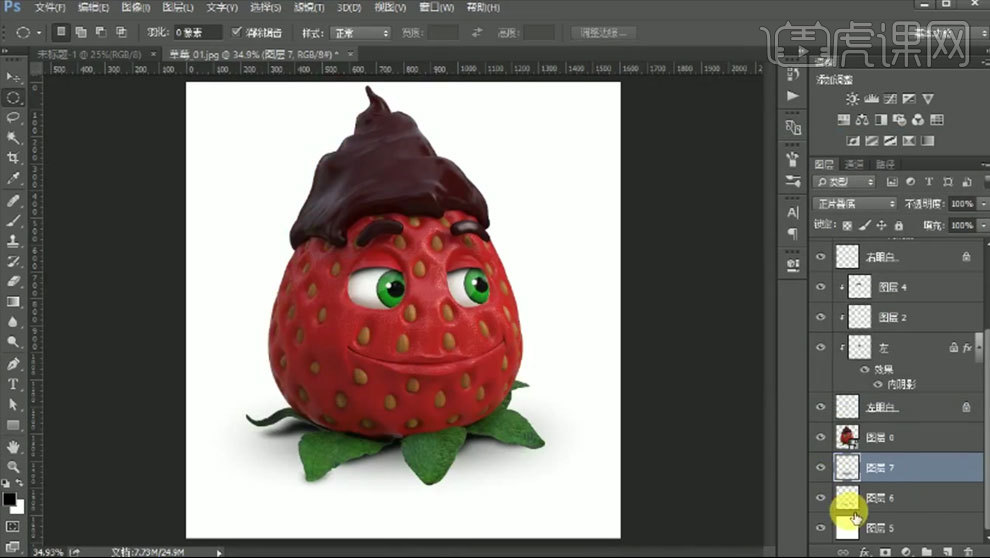
5. 回到刚绘制的画布,拖入【棋盘】,调整大小和位置。将刚制作的草莓复制进来,按住【Alt键】拖动复制一多个,根据棋盘调整位置和大小。微调每个草莓的眼睛。
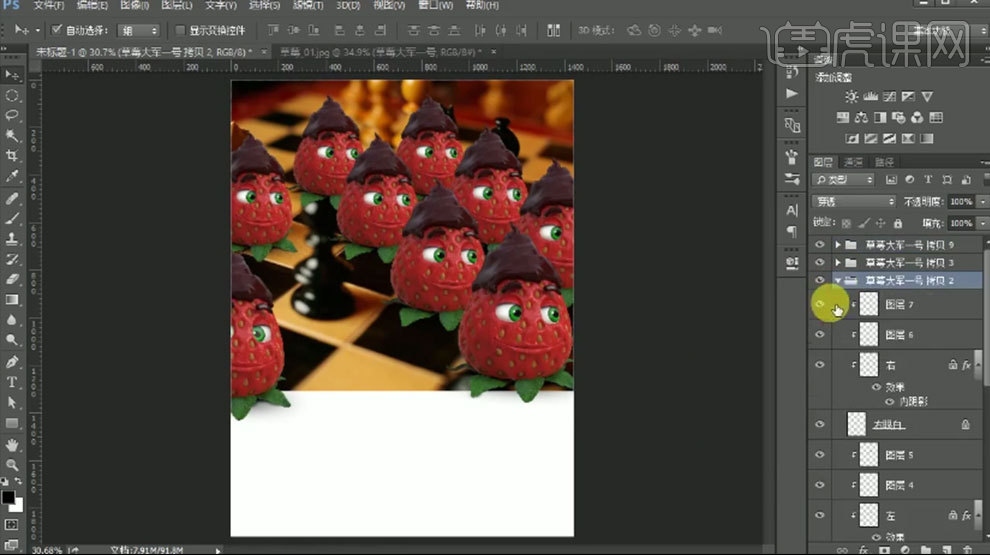
6. 打开【尖叫草莓】,同样的方法将草莓抠出,添加【投影】。同样的方法绘制眼睛,让它的眼睛看右下方。点击-【滤镜-液化】,调整草莓的嘴巴形状。拖入【画布】,调整位置。
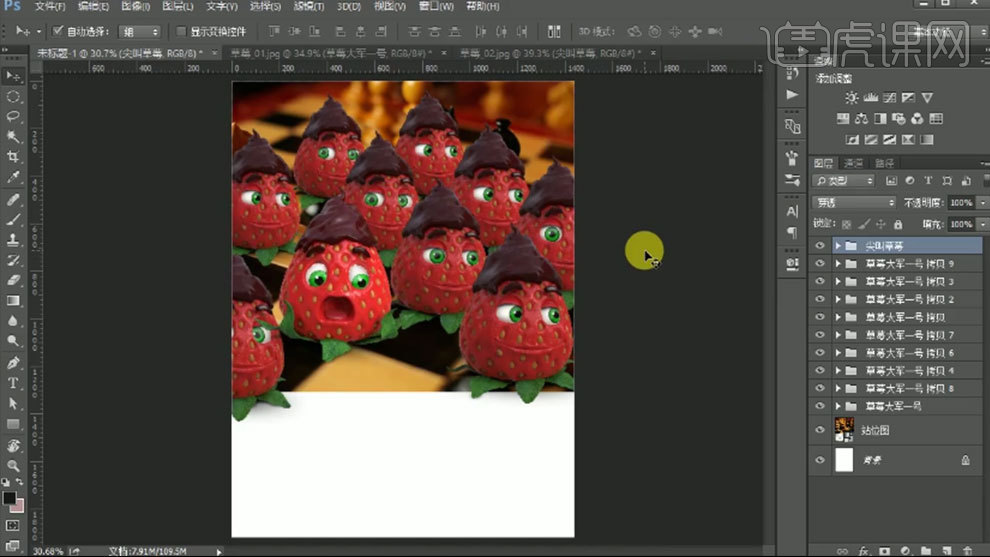
7. 打开扣好的尖叫草莓,将草莓逆时针旋转90度,添加【图层蒙版】,用【钢笔工具】扣取咬痕形状,打开【草莓】,抠出果肉,放在咬痕下面。
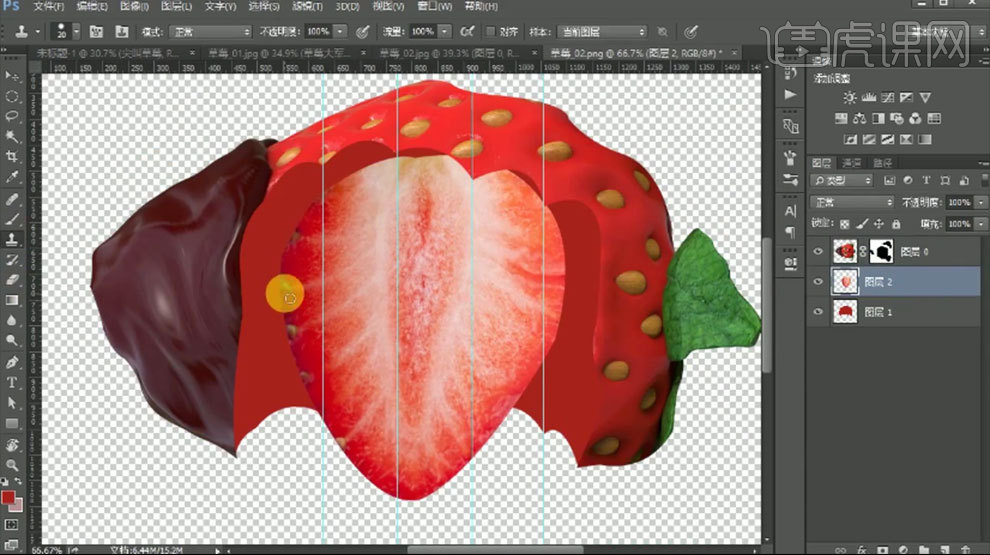
8. 新建【图层】,填充粉色,【Alt+单击图层间】创建剪切蒙版,模式为【颜色】。【Ctrl+E】合并这两个图层,调整角度。根据齿痕拉出参考线,根据草考线,用【矩形选框工具】将果肉分开。
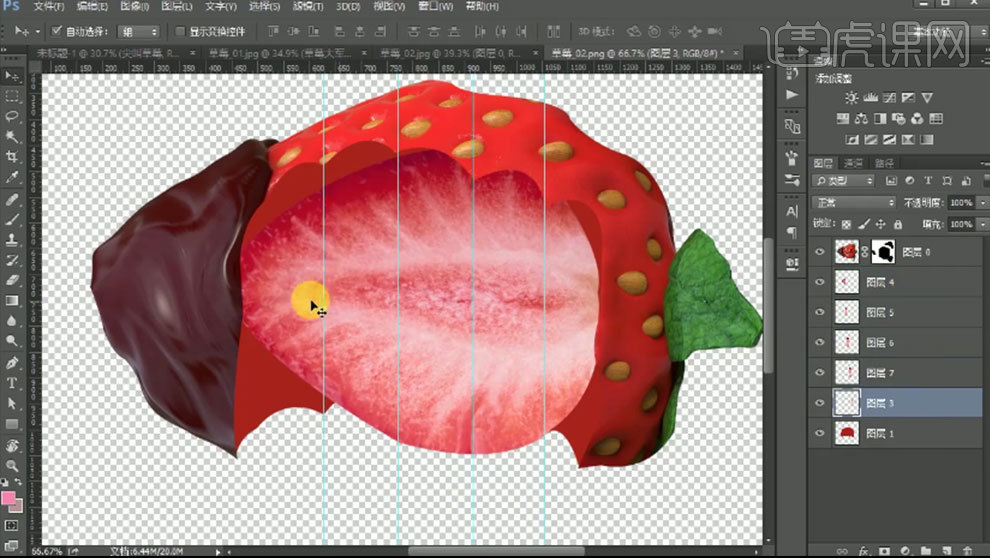
9. 【Ctrl+T】给果肉变形,【Ctrl+E】合并所有果肉。新建【图层】,调整形状动态,用【深红色画笔】涂抹暗部。降低不透明度,用【模糊工具】模糊边缘。新建【图层】,用【粉色】涂抹咬痕边缘。添加【高斯模糊】效果。用【橡皮檫工具】擦淡效果。
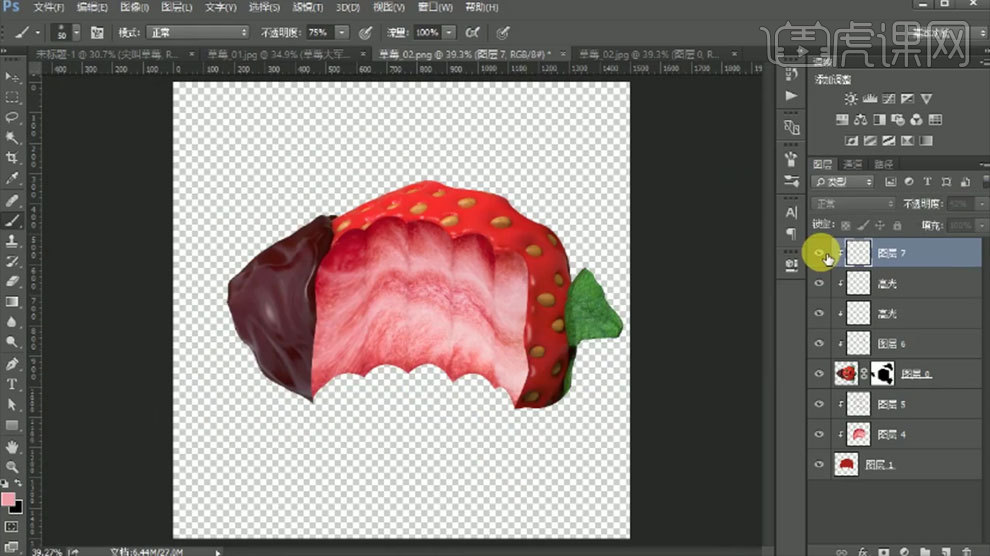
10. 将纹理和果肉分别合并,新建【图层】,创建剪切蒙版,填充红色,模式为【正片叠底】。降低不透明度。【Ctrl+L】色阶,让颜色更加鲜艳。选择果肉,打开【滤镜库】,选择【塑料包装】,调整参数。

11. 新建【剪切图层】,用【白色画笔】在齿痕上绘制高光,降低不透明度,模式为【柔光】。新建【图层】,用【钢笔工具】绘制巧克力上的裂痕,切换【画笔工具】,按【回车键】给路径描边。
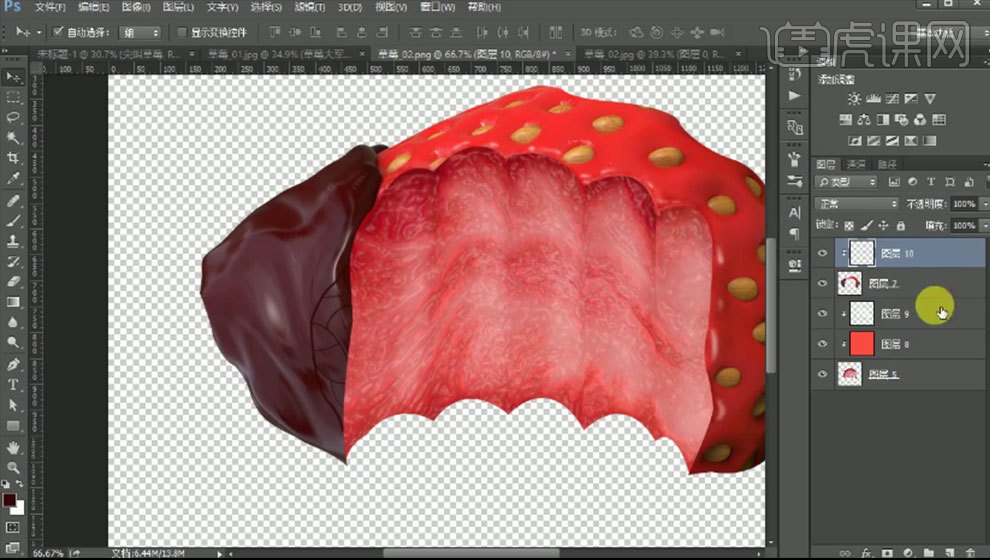
12. 双击【图层】,给裂痕添加【投影】图层样式,调整参数。用【套索工具】选取巧克力,【Ctrl+J】复制,调整位置。继续不断的抠出制作巧克力碎末。用【画笔】绘制细小的碎末。同样的方法给草莓和碎末绘制阴影和高光。
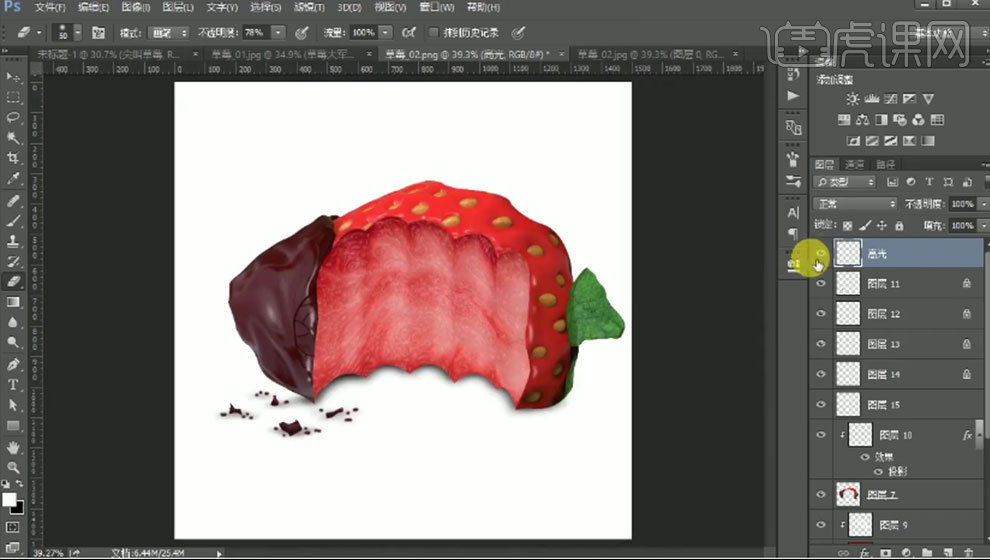
13. 将草莓叶子抠出来复制一层,调整位置。同样的方法给它绘制阴影。将做好的草莓拖入画布,调整大小和位置。拖入【厨房素材】,调整大小。
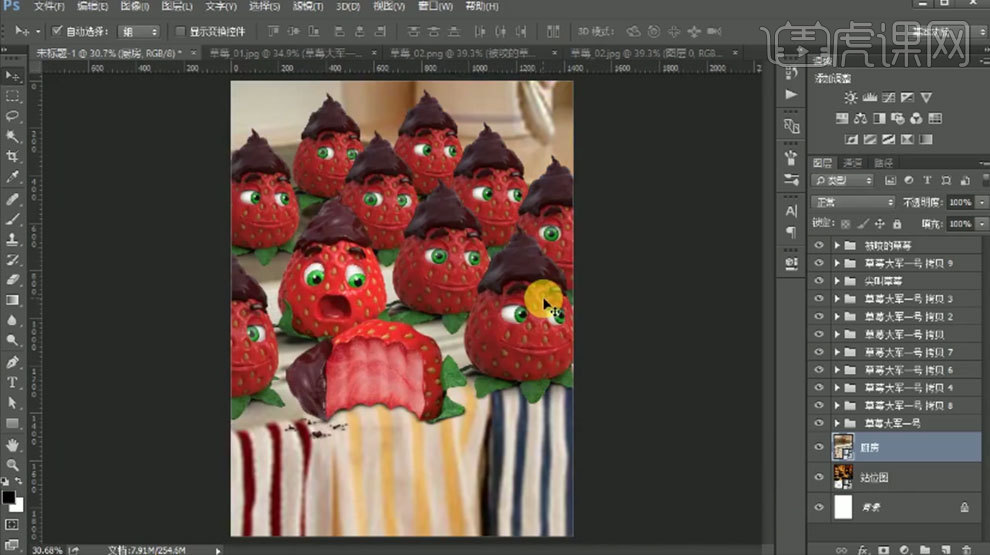
14. 将【金属纹理素材】拖入画布,转为智能对象。复制一层,点击-【滤镜-杂色-添加杂色】,调整数量。再添加【动感模糊】效果。降低不透明度。【Ctrl+T】给纹理变形。
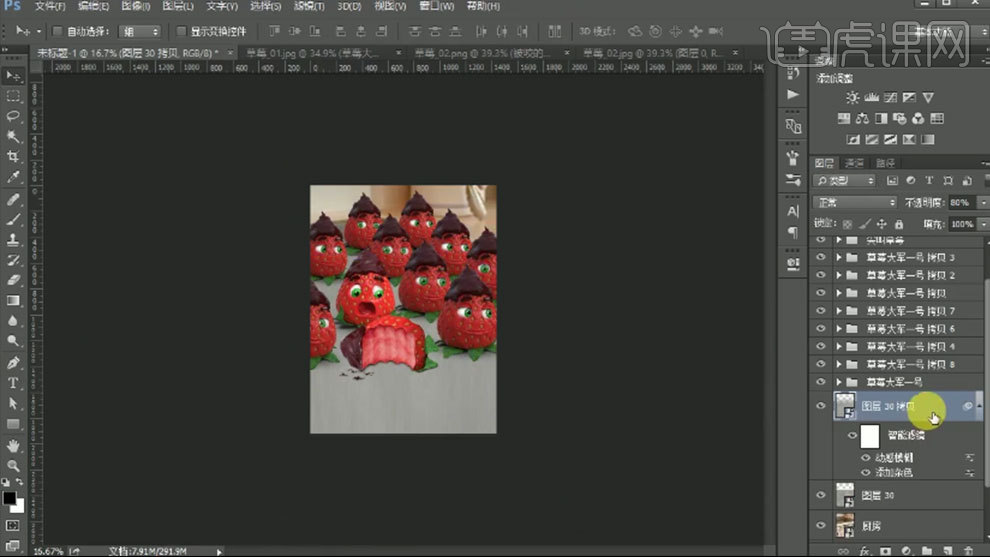
15. 【Ctrl+L】减弱纹理亮部。复制一层,添加杂色,降低不透明度。选择所有草莓,复制一份,转为智能对象,移动到所有草莓下面。添加【动感模糊】,模式为【线性加深】,降低不透明度。
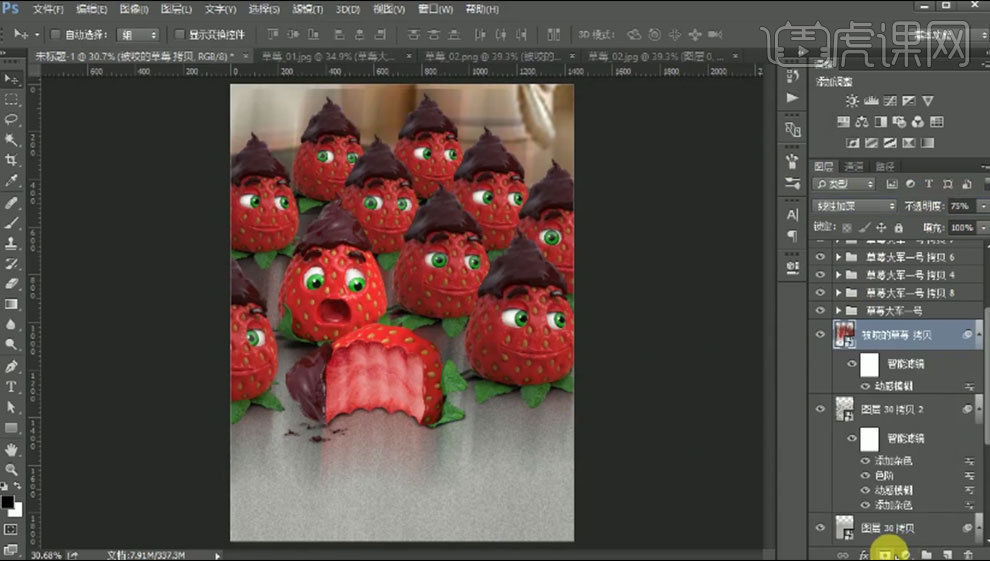
16. 添加【蒙版】,擦除上面的投影。新建【图层】,用【画笔】在草莓间隙上涂抹,模式为【叠加】,降低不透明度。新建【图层】,用【绿色画笔】绘制叶子的反射效果,模式为【柔光】。
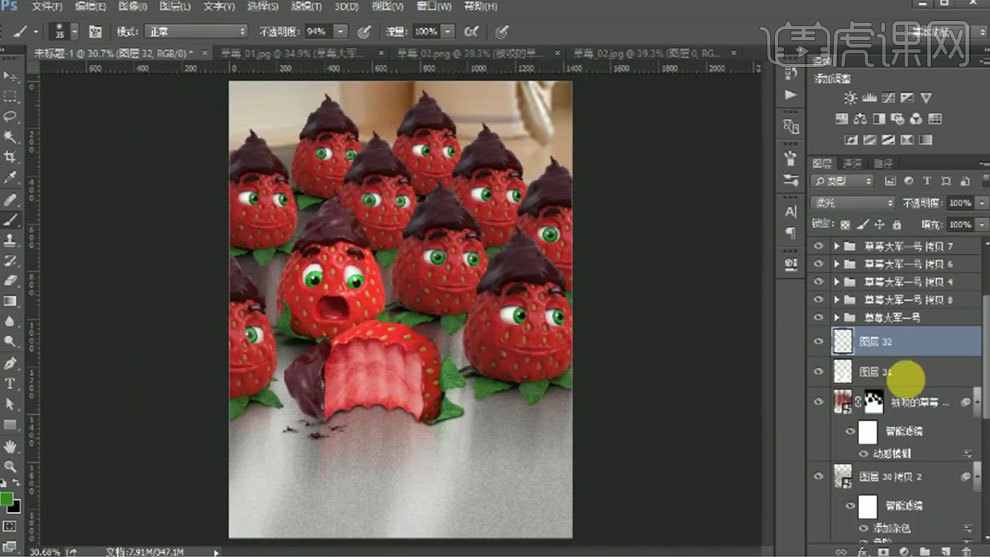
17. 新建【剪切图层】,模式为【叠加】,给每个草莓大军绘制高光。复制草莓大军,合并图层,锁定透明区域,填充黑色,模式为【叠加】,降低不透明度。加【蒙版】调整。
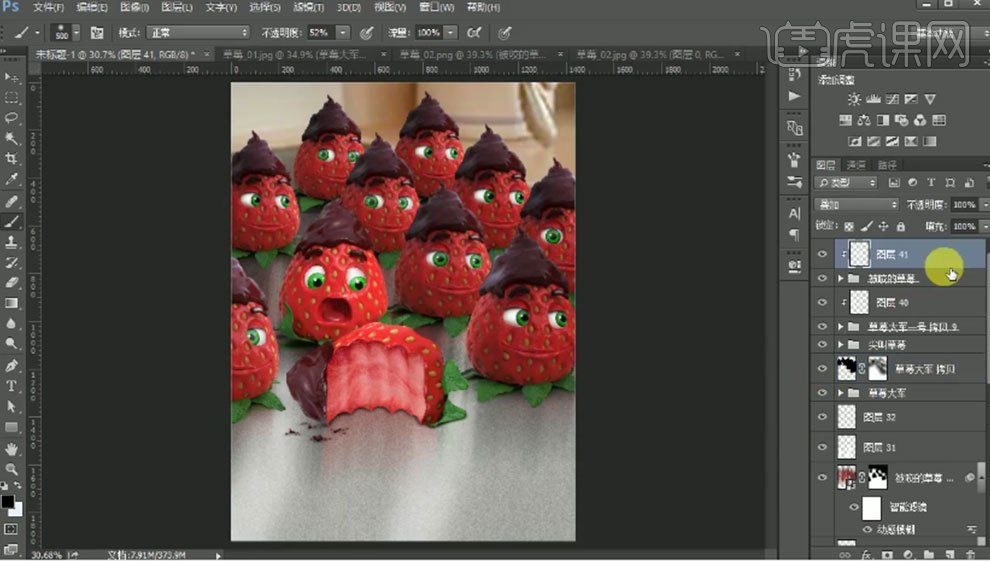
18. 新建【图层】,用【深色画笔】在画面四周涂抹。降低不透明度。【Ctrl+Alt+Shift+E】盖印图层,转为智能对象,点击-【滤镜-像素化-铜版雕刻】,不透明度为【6】。添加【色相/饱和度】,降低饱和度和明度。用【画笔】在蒙版上擦出焦点草莓。

19. 【椭圆选框工具】画一个椭圆,填充白色。添加【高斯模糊】效果。降低不透明度。用【文字工具】添加文案。
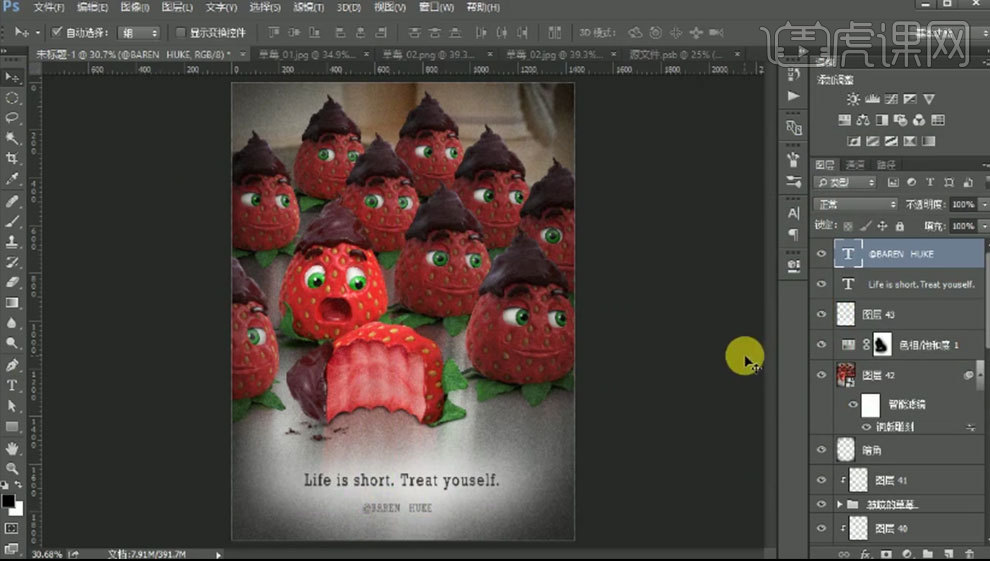
20.最终效果如图示。

怎样用PS对趣味西瓜头创意合成
1. 新建画布,将需要的素材置入到画布中,将西瓜进行液化修改;
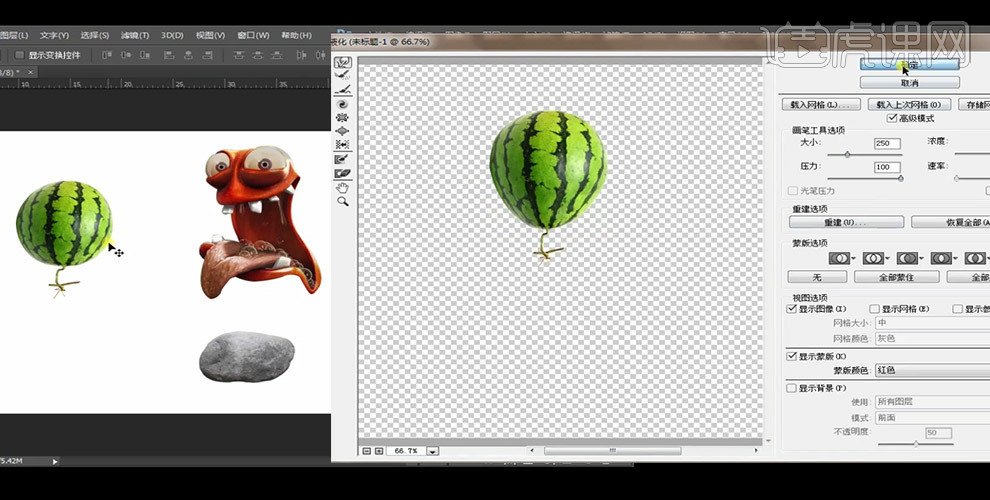
2. 将动物素材移动到西瓜上,创建色相饱和度蒙版,设置参数,使用画笔工具将舌头擦出原本颜色;
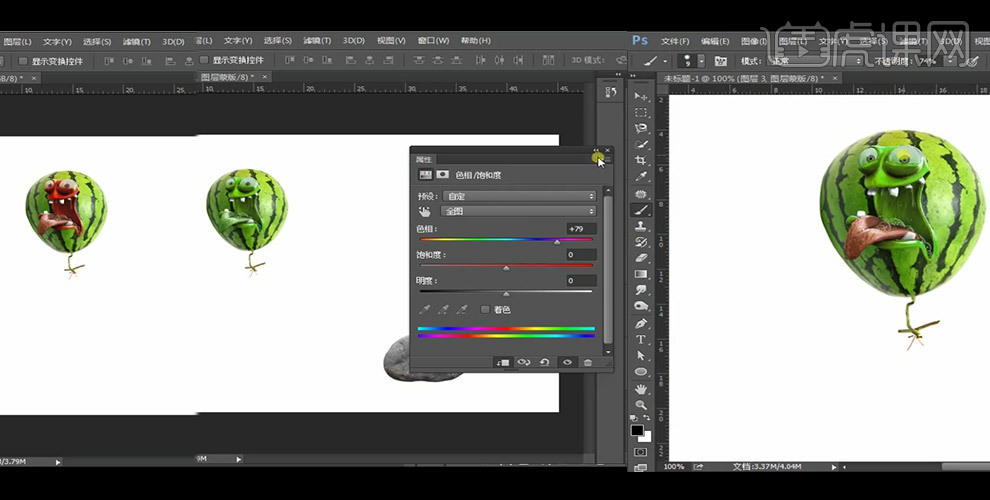
3. 给动物图层添加蒙版,将多余的部分进行擦除,露出西瓜纹路,新建图层,放到动物图层下方,使用画笔工具在嘴的下方涂抹阴影,图层混合模式改为正片叠底;
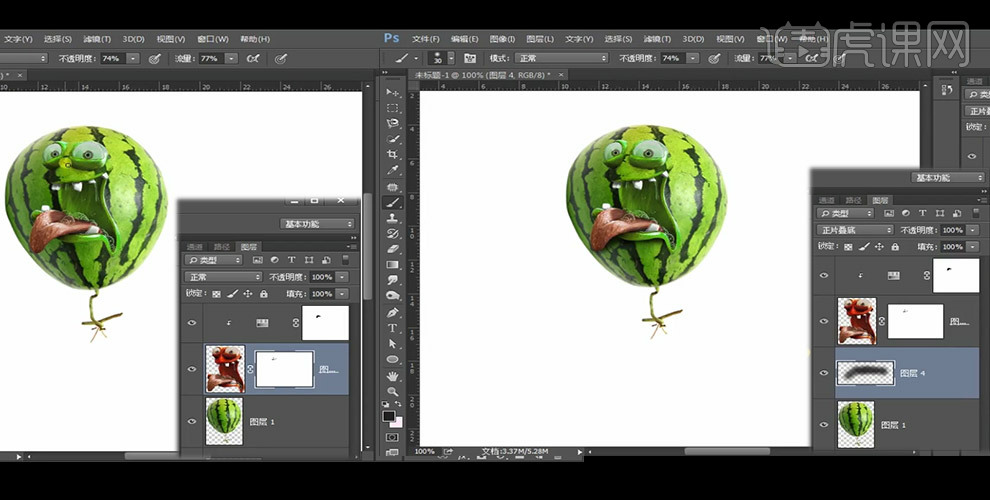
4. 新建图层,混合模式改为变暗,使用画笔工具在动物眼周围进行涂抹,画出西瓜纹路,不透明度改为54%;
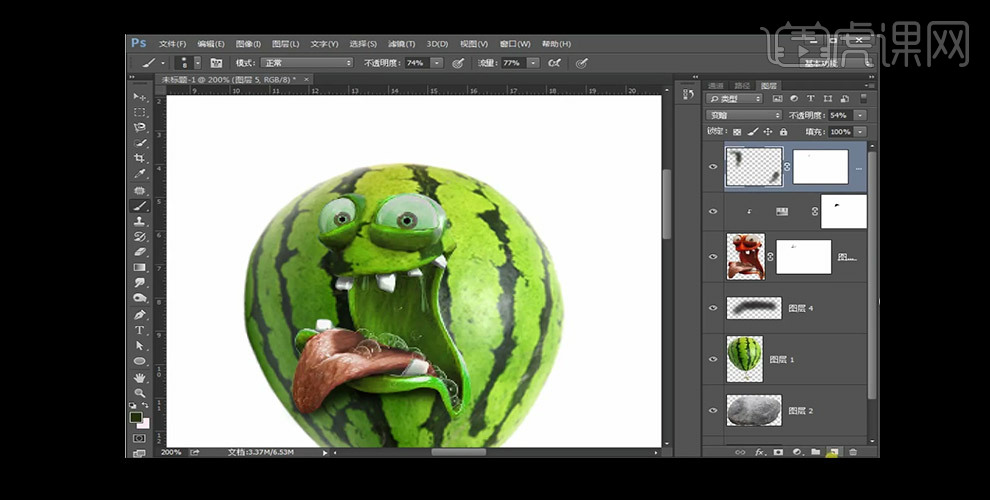
5. 新建图层,混合模式改为正片叠底,使用画笔工具在动物眼和嘴进行涂抹,画出西瓜纹路,与西瓜图层进行融合,不透明度改为90%;

6. 新建图层,混合模式改为正片叠底,使用椭圆工具,画出黑色椭圆,选择高斯模糊,设置参数;
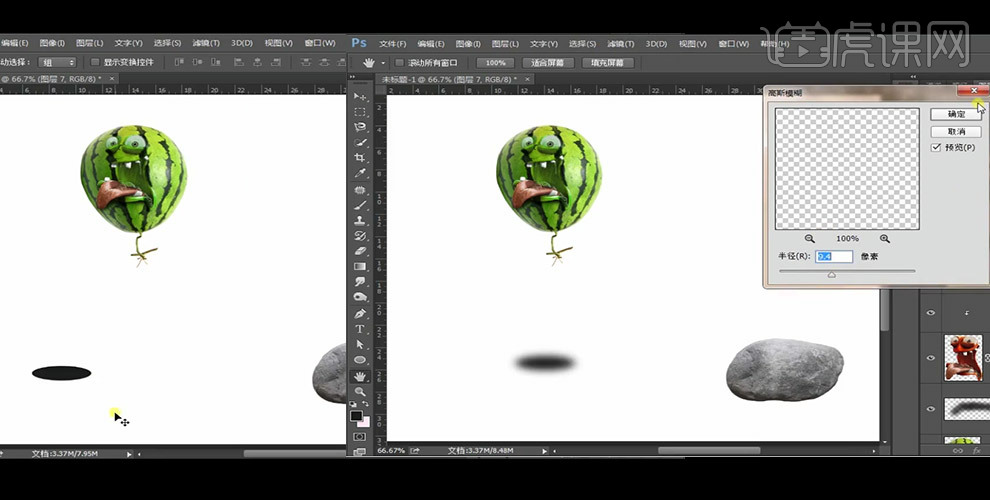
7. 在石头图层下方新建图层,混合模式改为正片叠底,使用画笔工具在石头下方画出阴影;
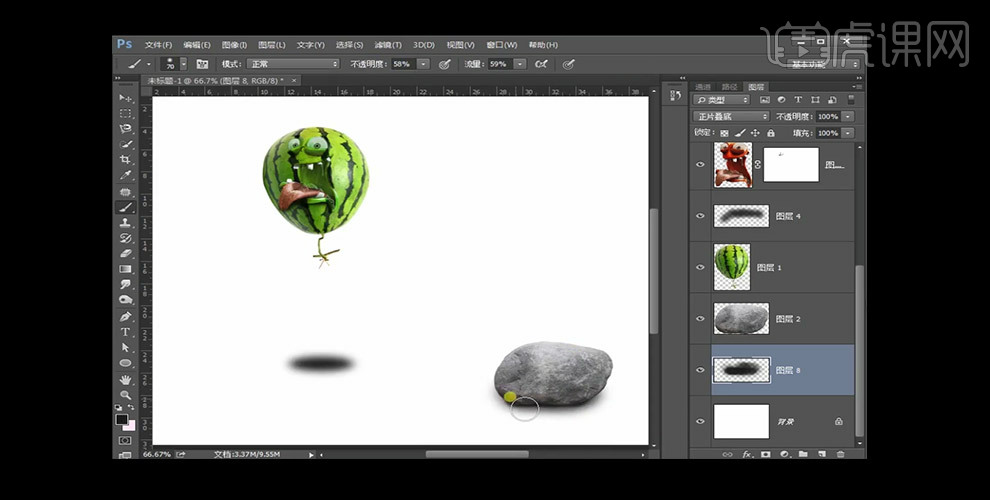
8. 扣去气球下方的口,移动到西瓜根部,创建色相饱和度蒙版,设置参数;
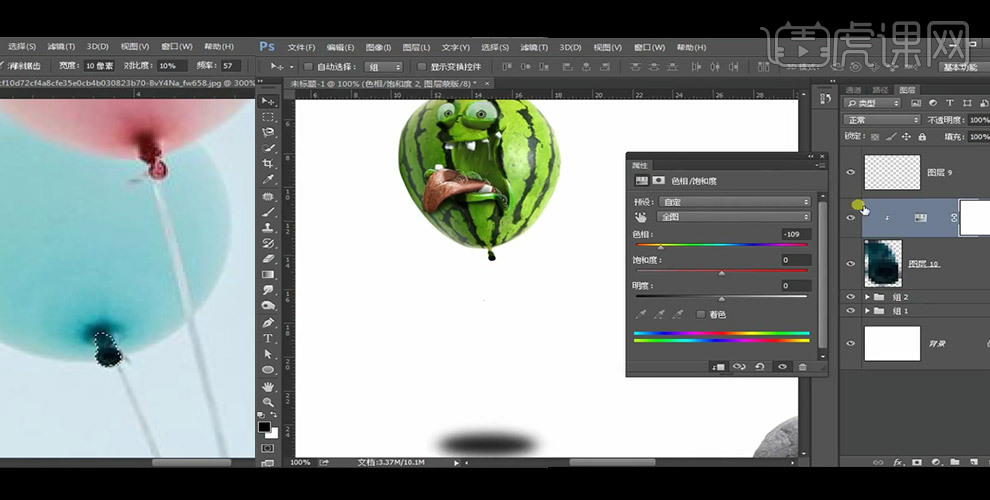
9. 使用钢笔工具和画笔工具,在西瓜下方画出蝴蝶结;
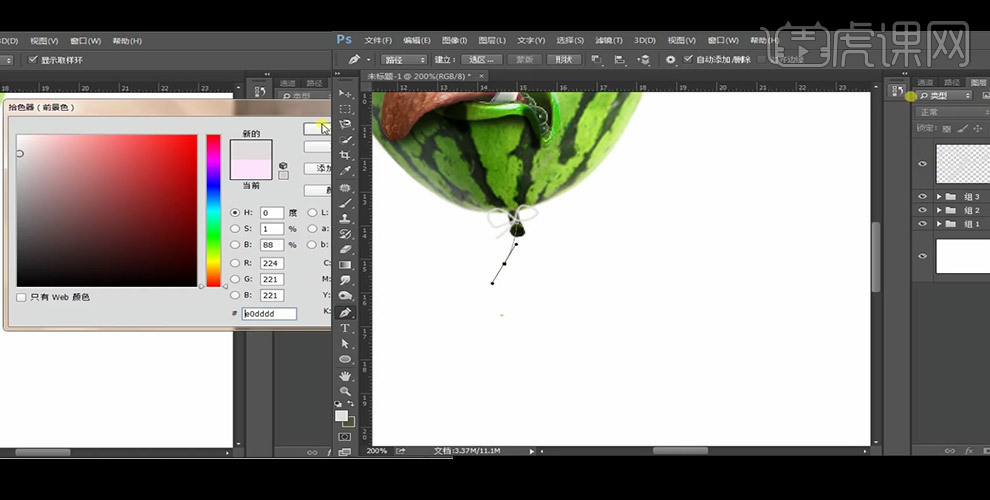
10. 使用钢笔工具和画笔工具,在石头上画出缠绕的线;
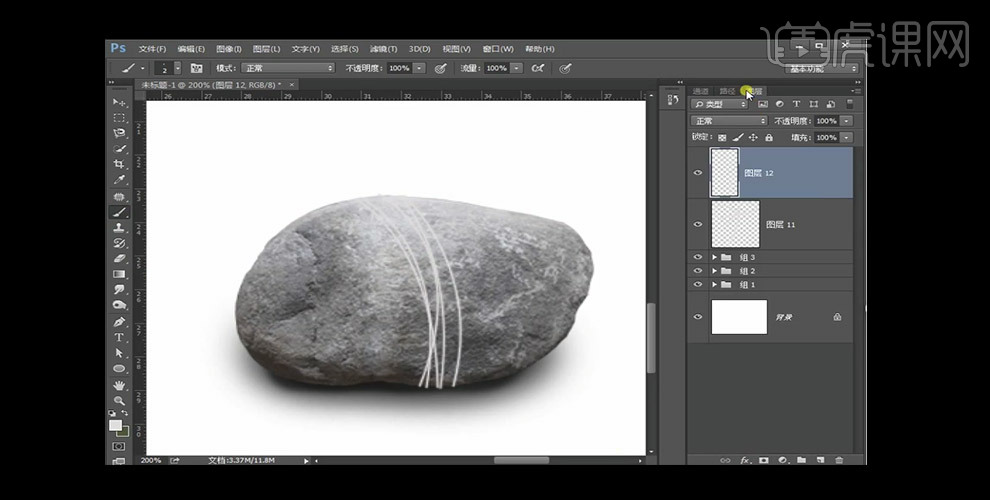
11. 使用钢笔工具和画笔工具,画出西瓜和石头的连接线;
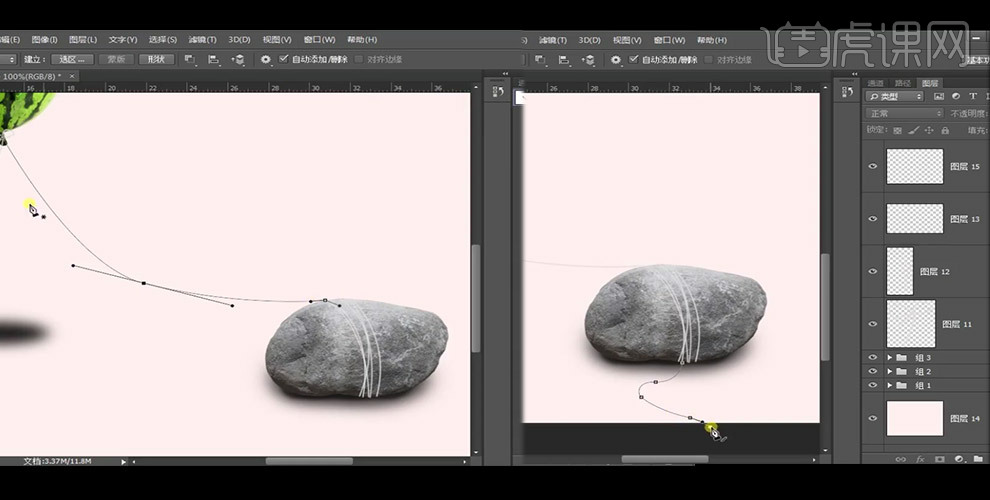
12. 到这里,就做好了;
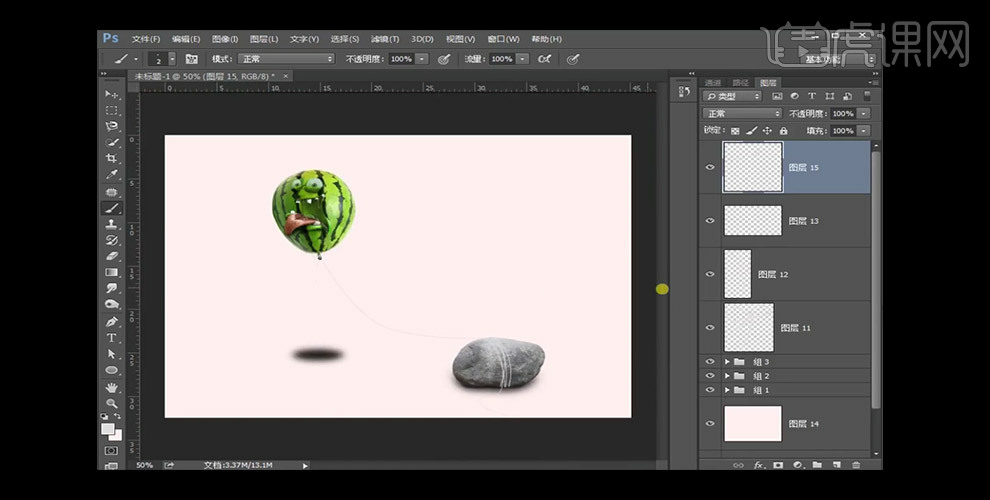
PS如何合成趣味西瓜头创意图像
1. 新建画布,将需要的素材置入到画布中,将西瓜进行液化修改;
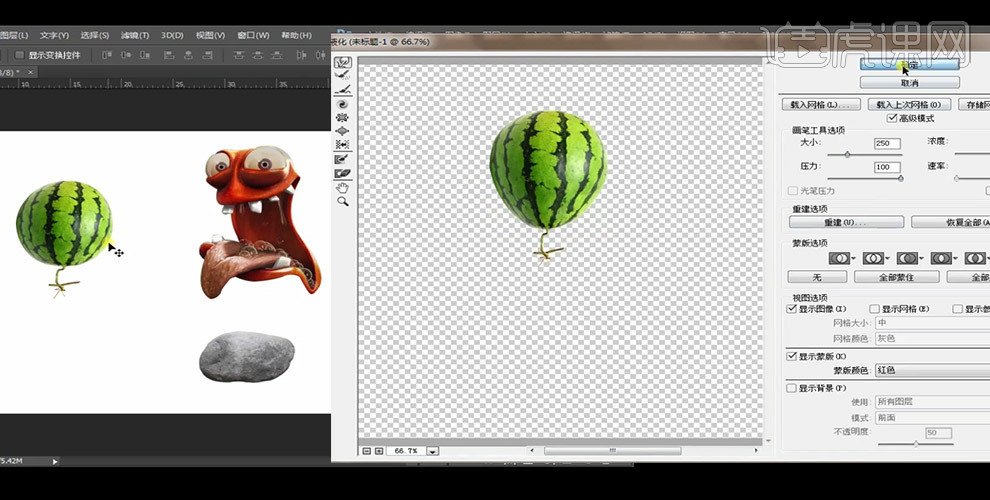
2. 将动物素材移动到西瓜上,创建色相饱和度蒙版,设置参数,使用画笔工具将舌头擦出原本颜色;
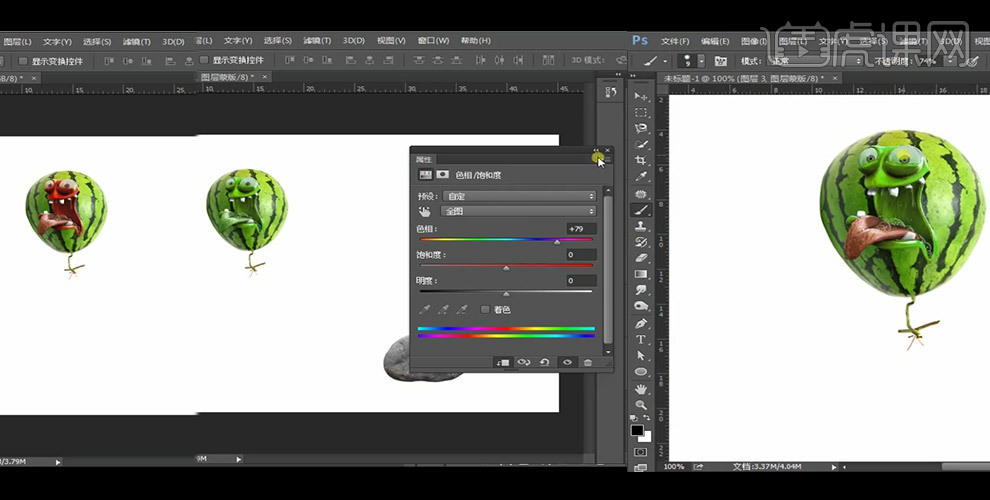
3. 给动物图层添加蒙版,将多余的部分进行擦除,露出西瓜纹路,新建图层,放到动物图层下方,使用画笔工具在嘴的下方涂抹阴影,图层混合模式改为正片叠底;
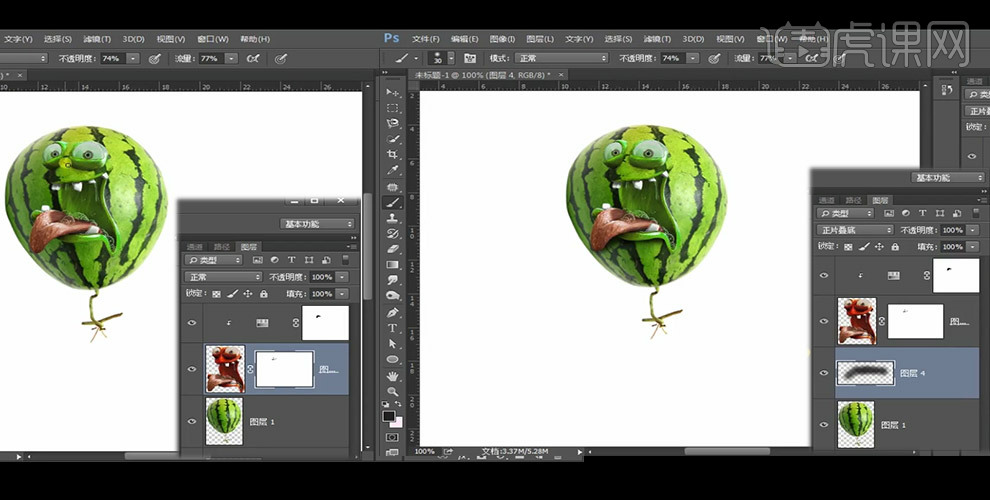
4. 新建图层,混合模式改为变暗,使用画笔工具在动物眼周围进行涂抹,画出西瓜纹路,不透明度改为54%;
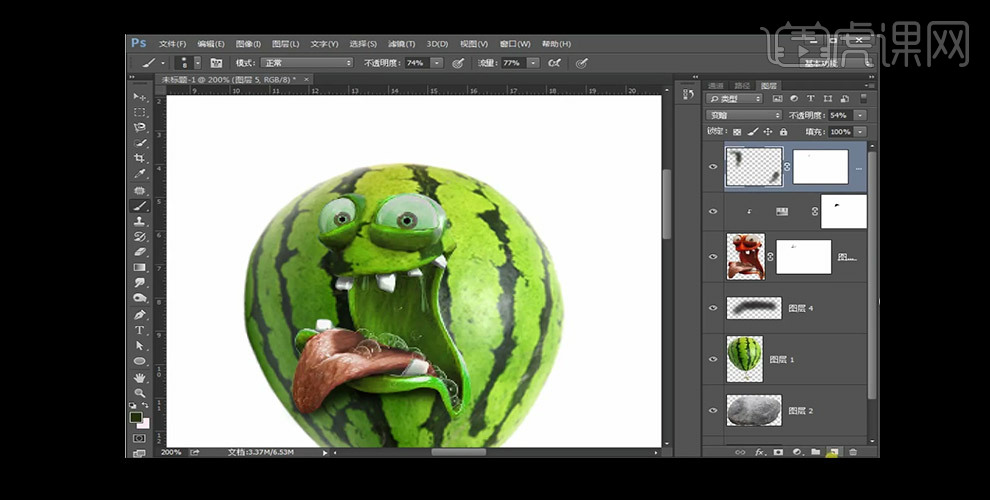
5. 新建图层,混合模式改为正片叠底,使用画笔工具在动物眼和嘴进行涂抹,画出西瓜纹路,与西瓜图层进行融合,不透明度改为90%;

6. 新建图层,混合模式改为正片叠底,使用椭圆工具,画出黑色椭圆,选择高斯模糊,设置参数;
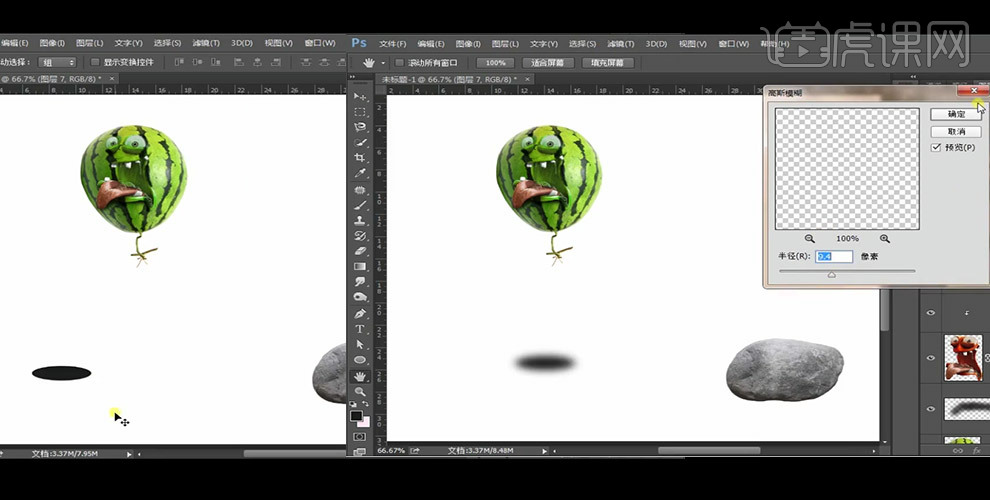
7. 在石头图层下方新建图层,混合模式改为正片叠底,使用画笔工具在石头下方画出阴影;
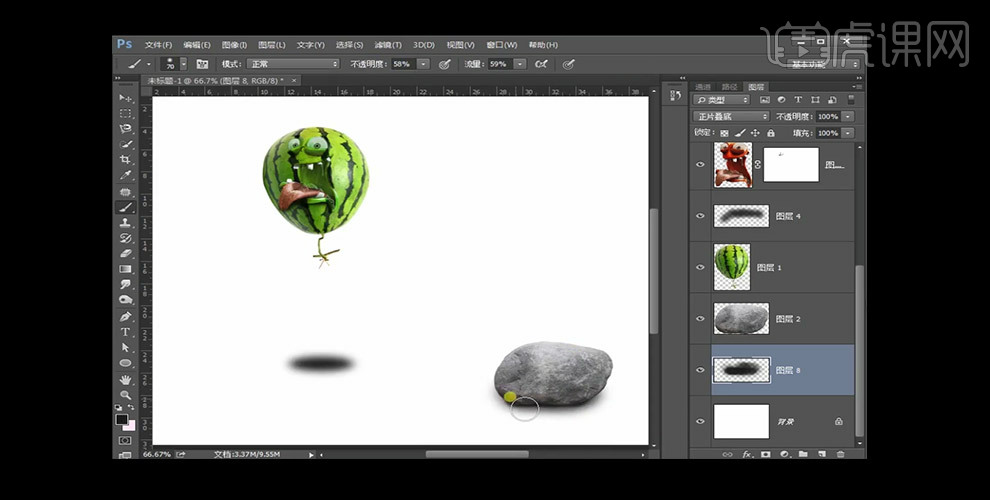
8. 扣去气球下方的口,移动到西瓜根部,创建色相饱和度蒙版,设置参数;
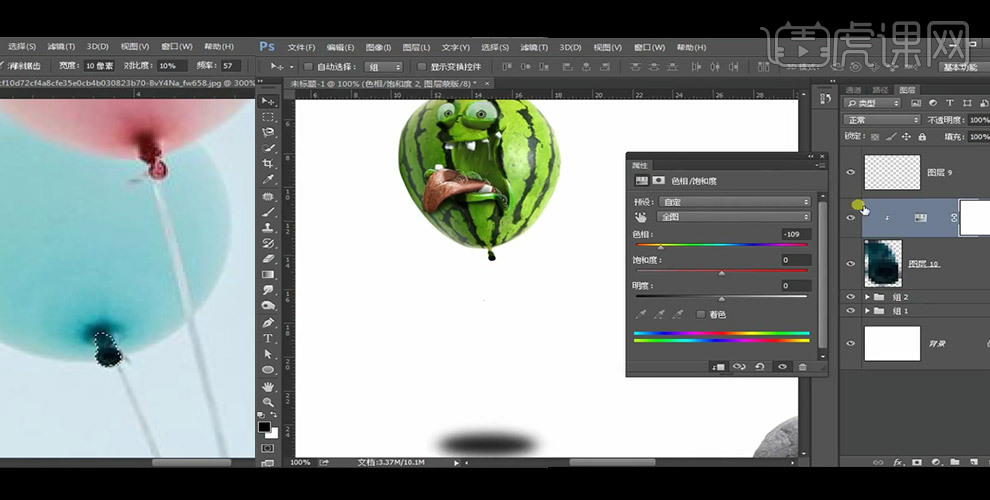
9. 使用钢笔工具和画笔工具,在西瓜下方画出蝴蝶结;
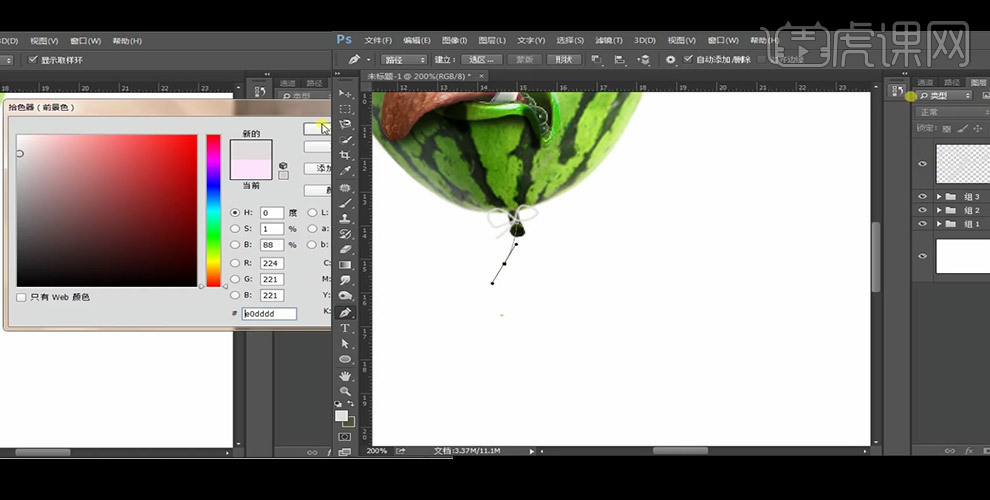
10. 使用钢笔工具和画笔工具,在石头上画出缠绕的线;
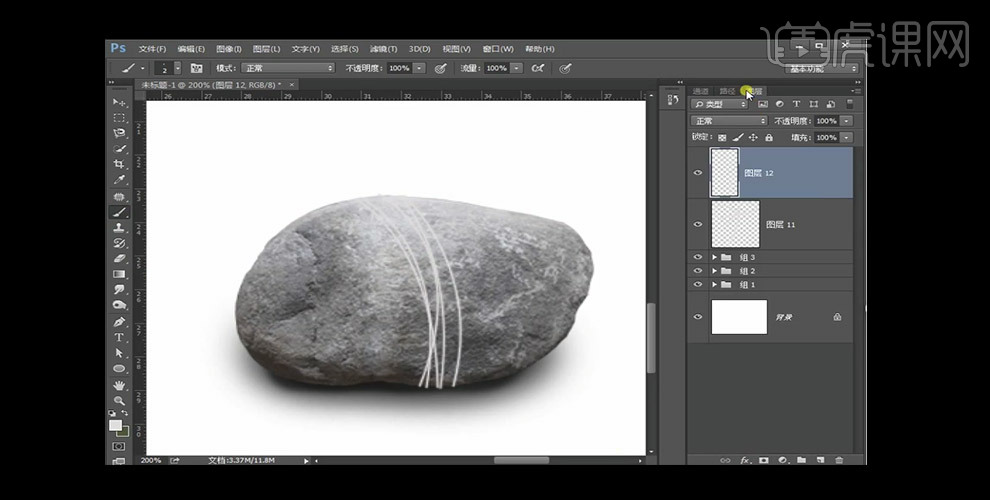
11. 使用钢笔工具和画笔工具,画出西瓜和石头的连接线;
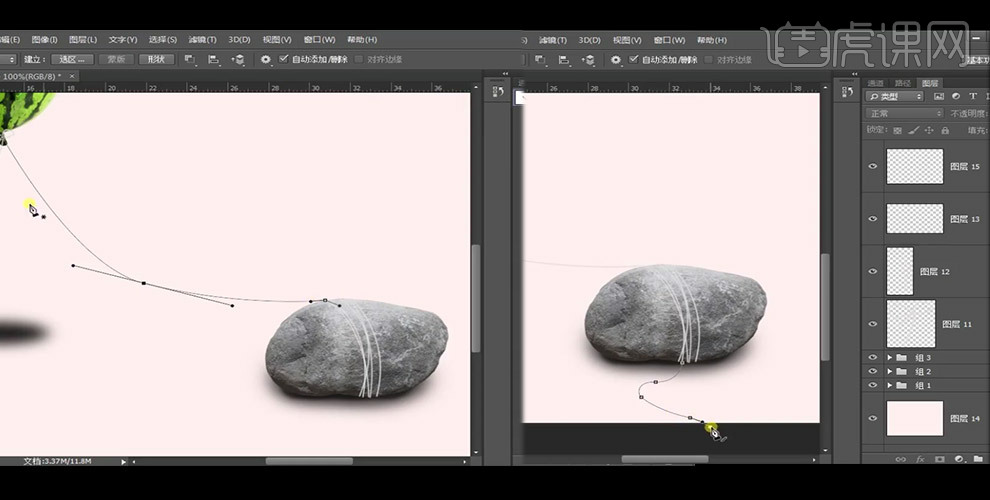
12. 到这里,就做好了;